Joybee GP3 Miniprojektor Användarhandbok
|
|
|
- Gunilla Martinsson
- för 8 år sedan
- Visningar:
Transkript
1 Joybee GP3 Miniprojektor Användarhandbok
2 Innehåll Viktiga säkerhetsanvisningar Introduktion... 7 Projektorns funktioner...7 Innehåll...8 Projektorns utsida...10 Kontroller och funktioner...11 Placering av projektorn Ställa in önskad bildstorlek...18 Anslutning Ansluta strömmen...20 Ansluta en dator...25 Ansluta videokällenheter...27 Ansluta en HDMI-källenhet...28 Ansluta en komponentvideokällenhet...29 Ansluta en Kompositvideokälla...30 Ansluta en iphone/ipod...31 Ansluta en extern högtalare...32 Ansluta en trådlös dongel...32 Ansluta till en extern minnesenhet...33 Spela ljud i projektorn...35 Användning Starta projektorn...36 Byta ingångssignal...36 Justera den projicerade bilden...37 Dölja bilden...39 Säkra projektorn...39 Välja bildförhållande...41 Optimera bilden Användning på hög höjd Justera ljudet Uppdatering av inbyggd programvara Anpassa projektorns menyvisning Spela filer med iphone/ipod Använda iphone/ipod popup-menyerna Visa bilder med dator- och videokällor Använda popup-menyerna dator/video Visar filer i internt minne, USB-enheten eller på SD-kortet Använda USB-direktuppspelning Använda Trådlös direktuppspelning Inställningsmeny Stänga av projektorn Underhåll Projektorunderhåll Felsökning Specifikationer Projektorspecifikationer Mått Frekvenstabell Stödd frekvens för HDMI-ingång Information om garanti och upphovsrätt Innehåll
3 Viktiga säkerhetsanvisningar Projektorn är utformad och testad för att uppfylla de senaste normerna för säkerhet för informationsteknisk utrustning. För att garantera att den här produkten används på ett säkert sätt är det dock viktigt att följa de instruktioner som nämns i denna handbok och som markerats på produkten. Säkerhetsinstruktioner 1. Läs igenom den här handboken innan du använder projektorn. Spara den för framtida behov. 2. Titta aldrig rakt in i projektorns objektiv när den är igång. Det intensiva ljuset kan skada ögonen. 4. I vissa länder är nätspänningen INTE stabil. Den här projektorn har utformats för att fungera säkert med en spänning på 19 V likström, men den kan sluta fungera vid elavbrott eller strömpulser på ±10 Volt. I områden där nätspänningen varierar eller där det förekommer elavbrott bör du ansluta projektorn via en spänningsstabilisator, ett överspänningsskydd eller en enhet för oavbruten strömförsörjning(ups). 3. Överlåt allt underhåll till behörig servicepersonal. 5. Blockera inte projektorobjektivet med något föremål när projektorn används. Det kan leda till att föremålet överhettas och deformeras eller t.o.m. orsaka eldsvåda. Viktiga säkerhetsanvisningar 3
4 Säkerhetsinstruktioner (forts.) 6. Byt aldrig ut elektroniska delar om projektorn inte är bortkopplad. 7. Placera inte produkten på ostadig vagn, ställning eller bord. Den kan falla ner och få allvarliga skador. 9. När projektorn är igång kan det komma varmluft och lukter från ventilationsgallret. Det är normalt och innebär inte att det är fel på projektorn. 10. Placera inte projektorn i någon av följande miljöer. - I trånga eller dåligt ventilerade utrymmen. Se till att det är minst 50 cm avstånd från väggar och fritt luftflöde runt projektorn. - På platser där det kan bli mycket varmt, t.ex. i en bil med stängda rutor. - På platser med fukt, damm eller cigarettrök, som kan förstöra de optiska komponenterna, förkorta projektorns livslängd och göra bilden mörkare. 8. Försök inte plocka isär projektorn. På insidan finns höga spänningar som kan vara livsfarliga om du kommer i kontakt med ledande delar. Hänvisa allt servicearbete till behörig servicepersonal. 4 Viktiga säkerhetsanvisningar
5 Säkerhetsinstruktioner (forts.) - Nära ett brandlarm - På platser med en omgivande temperatur över 40 C / 104 F - På högre höjd än m ( fot). 13. Ställ inte projektorn på högkant. Om du gör det kan den välta, vilket kan vålla kroppsskada eller skador på projektorn m ( fot) 0 m (0 fot) 11. Blockera inte ventilationshålen. - Placera inte projektorn på en filt, ett täcke eller annan mjuk yta. - Täck inte över projektorn med en duk eller andra föremål. - Placera inga lättantändliga föremål i närheten av projektorn. 14. Kliv inte på projektorn och placera inte några föremål ovanpå den. Förutom skador på projektorn kan det också leda till olyckor och kroppsskada. Om ventilationshålen är blockerade kan överhettning inuti projektorn orsaka brand. 12. Placera alltid projektorn på en plan, horisontell yta vid användning. 15. Placera inga vätskor i närheten av eller ovanpå projektorn. Om du spiller vätska i projektorn kan den sluta att fungera. Om projektorn blir blöt drar du ut sladden ur vägguttaget och ringer till BenQ som kan utföra underhåll. Viktiga säkerhetsanvisningar 5
6 Säkerhetsinstruktioner (forts.) 16. Försiktighetsåtgärder vid hantering av batteriet. - Använd aldrig ett icke godkänt batteri. Det kan explodera. Endast batterier godkända av BenQ får användas till denna produkt. - Använd inte stark kraft på batteriet och gör inte håll i batteriet. - Värm aldrig upp batteriet och lagra det inte på en plats med hög temperatur, som t.ex. i en bil på sommaren. - Lämna inte batteriet i direkt solljus. - Låt inte batteriet bli fuktigt. - Låt inte bar eller husdjur suga eller slicka på batteriet. - Låt inte batteriets laddningskontakter vidröra metallföremål. 6 Viktiga säkerhetsanvisningar
7 Introduktion Projektorns funktioner I den här projektorn förenas högkvalitativ optisk visning och en användarvänlig utformning som gör den pålitlig och lättanvänd. Projektorn har följande funktioner: Avancerad LED-ljuskälla Långlivs-LED ger en mycket längre livslängd än vanliga lampor. Optisk motor med DLP-teknik WXGA-upplösning och en ljusstark bild. Olika användbara funktioner Stöder iphone/ipod-spelare, multimediaspelare, dokumentgranskare, internt minne, SD-kort, USB-flashenhet, USB-visning, valfritt borttagbart och laddningsbart batteri, Datorvisning och Stream to me. Lätt att bära Projektor är liten och lätt, vilket gör den lämplig för affärsresor och fritidsaktiviteter. Det går att visa dokument, videor och fotografier var som helst. Flera ingångar Flera ingångar, inklusive dator, AV, HDMI, USB och SD-kort ger flexibel anslutning till kringutrustning. Ljudin- och utgång Utrustad med 2 W x 2 högtalare med RCA- och mini-ingångar och utgång med telefonjack. Smidiga menyposter En användarvänlig meny används till alla typer av ingångar och gör projektorn enkel att använda. Den projicerade bildens ljusstyrka varierar beroende på den omgivande belysningen och kontrast och ljusstyrkeinställningar för vald ingångssignal, och den står i proportion till projektionsavståndet. Lampans ljusstyrka försvagas med tiden och kan variera inom lamptillverkarens specifikationer. Detta är normalt och förväntat beteende. Introduktion 7
8 Innehåll Packa försiktigt upp och bekräfta att alla nedanstående föremål medföljer. Om något av dessa föremål saknas, kontakta inköpsstället. Standardtillbehör De medföljande tillbehören är anpassade till din region och kan skilja sig från de som visas här. *Garantikortet medföljer endast i vissa regioner. Kontakta försäljaren för mer detaljerad information. Projektor och dockningskåpa Nätsladd Fleringångskabel Nätadapter Joybee GP3 Mini Projector User Manual Säkerhetsanvisningar Snabbstartguide Bruksanvisning på CD Garantikort* Dra ut fliken innan du använder fjärrkontrollen. Bärväska Fjärrkontroll med batteri mini HDMI-adapter Trådlös dongel 8 Introduktion
9 Extra tillbehör Batteri Introduktion 9
10 Projektorns utsida Framsida/ovansida Bak/undersida iphone/ipod-dockningsstation Utvändig kontrollpanel (Se "Projektor" på sid. 11 för ytterligare detaljer.) Ventilation (varmluftsutblås) Främre IR-fjärrsensor Interna högtalare Fokuseringsring Projektionsobjektiv SD-kortplats Typ A USB-uttag (för USB-enhet/ Wi-Fi-dongel) Mini-B USB-kontakt Fleringångsuttag RGB (dator)/komponentvideo (YPbPr/ YCbCr)/kompositvideo/ ljudingång (V/H) Mini HDMI-ingång Stativuttag Justeringsfot Ljudingång Ljudutgång (till ipod-docka / internt minne / SD-kort / USB-enhet / fleringångskabel RCA ljud in) Uttag för nätadapter Batterispärr Blockera inte ventilationsöppningarna. Blockerade ventilationsöppningar kan orsaka att projektorn överhettas och slutar fungera. 10 Introduktion
11 Kontroller och funktioner 1 Projektor II Ström Växla mellan standbyläge och påläge för projektorn. Se "Starta projektorn" på sid. 36 och "Stänga av projektorn" på sid. 89 för mer information. 2. Vänster knapp När skärmmenyn (OSD) är på: - Navigera vänster för att välja menyposter. - Göra justeringar (t.ex. ljusstyrka, kontrast...). När skärmmenyn (OSD) är av: (Gäller endast SD-kort, internt minne och USBenhet.) - Spela föregående video- och ljudfil. - Tryck och håll ned för att spola tillbaka video- och ljudfil OK/Blank Kort tryckning: - Bekräftar en vald funktion när en meny visas. - Spelar eller pausar video, musik, bildspel. (Gäller endast SD-kort, internt minne och USB-enhet.) Lång tryckning (tre sekunder): Växlar svart bild. 4. Meny Aktiverar inställningsmenyn. 5. Ned/volym ned-knapp När skärmmenyn (OSD) är på: - Navigera nedåt för att välja menyposter. - Göra justeringar (t.ex. manuell keystone...). När skärmmenyn (OSD) är av: (Gäller endast SD-kort, internt minne och USBenhet.) - Minskar volymen. 6. Upp/volym upp-knapp När skärmmenyn (OSD) är på: - Navigera uppåt för att välja menyposter. - Göra justeringar (t.ex. manuell keystone...). När skärmmenyn (OSD) är av: (Gäller endast SD-kort, internt minne och USBenhet.) - Ökar volymen. Introduktion 11
12 7. Hem Går direkt tillbaka till skärmmenyns hemskärm. Avslutar program/popup-meddelande och går direkt tillbaka till hemskärmen. 8. Höger knapp När skärmmenyn (OSD) är på: - Navigera höger för att välja menyposter. - Göra justeringar (t.ex. ljusstyrka, kontrast...). När skärmmenyn (OSD) är av: (Gäller endast SD-kort, internt minne och USBenhet.) - Spela nästa video- och ljudfil. - Tryck och håll ned för att spola fram video- och ljudfil. 9. Tillb. Återgår till föregående OSD-meny, avslutar och sparar menyinställningarna. 12 Introduktion
13 Fjärrkontroll 4. Vänster knapp 1 7 När skärmmenyn (OSD) är på: - Navigera vänster för att välja menyposter Göra justeringar (t.ex. ljusstyrka, 3 kontrast...). 9 När skärmmenyn (OSD) är av: (Gäller 4 10 endast SD-kort, internt minne och USBenhet.) Spela föregående video- och ljudfil. - Tryck och håll ned för att spola tillbaka video- och ljudfil. 5. Ned/volym ned-knapp 1. II STRÖM Växla mellan standbyläge och påläge för När skärmmenyn (OSD) är på: - Navigera nedåt för att välja menyposter. - Göra justeringar (t.ex. manuell keystone...). När skärmmenyn (OSD) är av: (Gäller endast SD-kort, internt minne och USBenhet.) - Minskar volymen. projektorn. Se "Starta projektorn" på sid. 6. Menu 36 och "Stänga av projektorn" på sid. 89 Aktiverar inställningsmenyn. för detaljer. 7. Stäng av/sätt på ljud 2. Blank Växlar svart bild av och på. Se "Dölja bilden" på sid. 39 för ytterligare detaljer. Stänger av ljudet under uppspelning av video eller musik. (Gäller endast SDkort, USB-enhet, internt minne, iphone 3. Upp/volym upp-knapp och ipod.) När skärmmenyn (OSD) är på: - Navigera uppåt för att välja menyposter. - Göra justeringar (t.ex. manuell keystone...). Se "Korrigera keystone" på sid. 38 för ytterligare detaljer. När skärmmenyn (OSD) är av: (Gäller endast SD-kort, internt minne och USBenhet.) - Ökar volymen. 8. Auto Använd automatiskt bästa uppdateringsfrekvens för den datorbild som visas. Se "Automatisk justering av bilden" på sid. 37 för ytterligare detaljer. Introduktion 13
14 9. OK Bekräftar en vald funktion när en meny visas. Spelar eller pausar video, musik, bildspel. (Gäller endast SD-kort, internt minne och USB-enhet.) 10. Höger knapp När skärmmenyn (OSD) är på: - Navigera höger för att välja menyposter. - Göra justeringar (t.ex. ljusstyrka, kontrast...). När skärmmenyn (OSD) är av: (Gäller endast SD-kort, internt minne och USBenhet.) - Spela nästa video- och ljudfil. - Tryck och håll ned för att spola fram video- och ljudfil. 11. Hem Går direkt tillbaka till skärmmenyns hemskärm. Avslutar program/popup-meddelande och går direkt tillbaka till hemskärmen. 12. Tillb. Återgår till en högre nivå på skärmmenyn. Stänger skärmmenyns popupinställningsmeny. Avsluta aktuellt program i skärmmenyn. 14 Introduktion
15 iphone/ipod Fjärrkontroll med iphone eller ipod fungerar inte i bara i aktiverat läge utan även i standbyläge där GP3 blir en dockad högtalare. 1. Menu/Tillbaka-knapp <Projektorn i påslaget läge> Gå tillbaka till den övre nivån av videofiler eller musikläsare. <Projektorn i standby-läge> PRJ fungerar som en dockningsbar högtalare: i. Växla mellan undermenyn i "Musik" eller "Videofilmer"-menyn i iphone/ ipod-hemskärmen. ii. Gå tillbaka till övre nivån i valfri undermeny i "Musik" eller "Videofilmer"-menyn i iphone/ipodhemskärmen. 2. OK-knapp <Projektorn i påslaget läge> Tryck på för att bekräfta och starta uppspelning av önskad video eller musik <Projektorn i standby-läge> Tryck på för att bekräfta och starta uppspelning av en önskad video eller musik i fillistan från "Musik" eller "Videofilmer"-menyn i iphone/ipodhemskärmen. 3. Ned-knapp <Projektorn i påslaget läge> Tryck på för att bläddra nedåt och välja en video eller musik i filläsaren. <Projektorn i standby-läge> PRJ fungerar som en dockningsbar högtalare: Tryck på för att bläddra nedåt och välja video eller musik i fillistan från "Musik" eller "Videofilmer"-menyn i iphone/ipodhemskärmen. 4. Knapparna Föregående/Nästa <Projektorn i påslaget läge> i. Under videoprojicering - Tryck på för att hoppa till början av aktuell/nästa video. - Tryck och håll ned för att spola bakåt/framåt i aktuell video. ii. Under uppspelning av musik i "ipod"- menyn: - Tryck på för att hoppa till början av aktuell/nästa låt. - Tryck och håll ned för att spola bakåt/framåt i aktuell låt. <Projektorn i standby-läge> Projektorn fungerar som en dockningshögtalare./under musikuppspelning: i. Tryck på för att "Hoppa till början av aktuell/nästa" låt. ii. Tryck och håll ned för att "Spola bakåt/framåt i aktuell" låt. Under videoprojicering eller uppspelning av musik i "ipod"-menyn: i. Tryck på för att "Hoppa till början av aktuell/nästa" låt. ii. Tryck och håll ned för att "Spola bakåt/framåt i aktuell låt". Introduktion 15
16 5. Upp-knapp <Projektorn i påslaget läge> Tryck på för att bläddra uppåt och välja en video eller musik i filläsaren. <Projektorn i standby-läge> PRJ fungerar som en dockningsbar högtalare: Tryck på för att bläddra nedåt och välja video eller musik i fillistan från "Musik" eller "Videofilmer"-menyn i iphone/ipodhemskärmen. 6. Volym upp/volym ned-knappar Tryck för att justera iphone/ipod-volym. 7. Spela/paus-knapp <Projektorn i påslaget läge> i. I iphone/ipod-hemskärmen eller under musikuppspelning i "Musik"-menyn, tryck för att spela upp/pausa musik direkt. ii. Under videoprojicering, tryck för att spela upp/pausa en "Video". <Projektorn i standby-läge> Projektor fungerar som en dockningsbar högtalare: I iphone/ipod-hemskärmen eller under musikuppspelning i "Musik"-menyn, tryck för att spela upp/pausa musik direkt. 16 Introduktion
17 Fjärrkontrollens effektiva räckvidd Den infraröda (IR) fjärkontrollsensorn sitter på projektorns framsida. Fjärrkontrollen måste hållas inom en vinkel på 15 grader från projektorns fjärrkontrollssensor för att fungera ordentligt. Avståndet mellan fjärrkontrollen och sensorn bör inte överstiga 7 meter. Se till att inga hinder ligger mellan fjärrkontroll och projektorns IR-sensor som kan hindra den infraröda ljusstrålen. Byta fjärrkontrollens batterier 1. Dra ut batterihållaren. Följ de illustrerade instruktionerna. Tryck in låsarmen medan du drar ut batterihållaren. 2. Sätt i det nya batteriet i hållaren. Kontrollera att pluspolen pekar utåt. 3. Tryck in hållaren i fjärrkontrollen. Undvik överdriven hetta och luftfuktighet. Batterierna kan skadas om de sätts i på fel sätt. Cirka 15 Byt endast ut mot samma eller motsvarande typ som rekommenderas av tillverkaren. Kassera använda batterier enligt batteritillverkarens instruktioner. Kasta aldrig ett batteri i öppen eld. Det finns en risk att det kan explodera. Om batteriet är dött eller om du inte kommer att använda fjärrkontrollen under en längre period, ta bort batteriet för att förhindra att fjärrkontrollen skadas genom att batterisyra läcker ut i batterifacket. Introduktion 17
18 Placering av projektorn Ställa in önskad bildstorlek Avståndet från projektorns objektiv till duken, zoominställningen (om sådan finns) och videoformat påverkar storleken på den projicerade bilden. 16:10 är projektorns ursprungliga bildförhållande. Storleksförhållandet 4:3 i ett 16:10- visningsområde Storleksförhållande 16:10 skalat till i ett 4:3- visningsområde Projektorn bör alltid förvaras horisontalt (t.ex. platt på ett bord) och vinkelrätt (90 rät vinkel) gentemot skärmens horisontala mitt. Detta förhindrar bildförvrängning orsakad av vinkelprojektion (eller projektion på vinklade ytor). En modern digital projektor projicerar inte rakt framåt (som gamla tiders filmprojektorer gjorde). Istället har digitala projektorer designats att projicera bilden i en något uppåtgående vinkel ovanför projektorns horisontella placering. På det viset kan de placeras på ett bord och projicera framåt och uppåt på en skärm som är placerad på så sätt att skärmens nedre kant är ovanför bordets nivå (och alla i rummet kan se skärmbilden). Som du kan se i tabellen på sid. 19 innebär den här typen av projektion att den nedre kanten av den projicerade bilden blir förskjuten i höjdled ifrån projektorns horisontalplan. Om projektorn placeras längre ifrån duken ökar storleken på den projicerade bilden och förskjutningen i höjdled proportionerligt. När du avgör placeringen av duken och projektorn måste du räkna med både storleken på den projicerade bilden och förskjutningen i höjdled, som står i proportion till projektionsavståndet. BenQ tillhandahåller en tabell över skärmstorlekar som hjälp för att hitta den idealiska placeringen för din projektor. Se "Projektionsmått" på sid. 19 beroende på vilken projektor du använder. Två dimensioner måste tas med i beräkningen: det vinkelräta avståndet i sidled från dukens mitt (projektionsavståndet) och projektorns förskjutningshöjd i höjdled från den horisontella kanten på duken (förskjutning). 18 Placering av projektorn
19 Projektionsmått Se "Mått" på sid. 95 för måtten för objektivets mittpunkt för den här projektorn innan du beräknar lämplig placering. 1280:800 skärmdiagonal Duk Objektivets mittpunkt Projiceringsavstånd 1280:800 skärmdiagonal Rekommenderat projiceringsavstånd från skärmen i mm Fot Tum mm Genomsnitt 2, , , , , Alla mått är ungefärliga och kan skilja sig från den faktiska storleken. BenQ rekommenderar att om du avser att montera projektorn permanent bör du först testa projektionsstorleken och avståndet med projektorn på plats innan den installeras permanent, för att lämna utrymme för projektorns optiska egenskaper. Detta hjälper dig att avgöra den exakta monteringsplacering som är bäst lämpad för din situation. Placering av projektorn 19
20 Anslutning Vissa av kablarna i de anslutningar som visas nedan medföljde kanske inte projektorn (se "Innehåll" på sid. 8). De kan inhandlas i elektronikaffärer. Ansluta strömmen Använd den medföljande nätadaptern eller det valfria laddningsbara Litium-ion-batteriet. Projektorn måste använda med den medföljande nätadaptern. Skada orsakad vid användning av en annan adapter täcks inte av garantin. Använda nätadaptern 1. Sätt in nätadapterns kontakt i uttaget DC IN. 2. Sätt in rätt ände av nätkabeln i nätadaptern. 3. Sätt in nätkabeln i ett vägguttag. Kontrollera att projektorns strömlampa tänds orange när nätadaptern används Använda det valfria batteriet. Projektorn måste användas med det specificerade laddningsbara Litium-ion-batteriet. Ladda batteriet innan projektorn används för första gången. Ladda batteriet med projektorn. Det går även att använda projektorn när batteriet laddas. Stäng av projektorn innan batteriet sätts in. Ladda batteriet Följ säkerhetsåtgärderna när batteriet används. 1. Flytta batterispärren till den öppna sidan. VARNING: RISK FÖR EXPLOSION OM BATTERIET BYTS UT MOT EN FELAKTIG TYP. KASSERA BATTERIER ENLIGT INSTRUKTIONERNA. 20 Anslutning
21 2. Placera projektorn på batteriet. Batteriets indikatorlampa stängs av när batterikapaciteten ligger mellan 10 och 100 %. När batterikapaciteten är lägre än 10 % blinkar batterilampan i rött och systemet stängs av. 3. Passa försiktigt in batteriet tills det är på plats Sätt in nätadapterns kontakt i uttaget DC IN. 5. Sätt in rätt ände av nätkabeln i nätadaptern. 6. Sätt in nätkabeln i ett vägguttag. Batterilampan blinkar orange när laddningen startar och lyser med fast orange sken när batteriet är laddat. Ta bort batteriet Skjut batterilåsen på sidorna för att ta bort batteriet från projektorn. Anslutning 21
22 Batterilampans signaler Batteri + adapter Status Tillstånd Färg Laddar Ström på / standby-läge Blå blinkande Laddning slutförd Ström på / standby-läge Blå fast Vi rekommenderar att batteriet är anslutet till projektorn även om projektorn är ansluten till ett vägguttag. Batteriet måste laddas i ungefär 3,5 timmar om det är helt urladdat. När batteriet ansluts, ställs LED-läge i Inställningar till Ekonomiläge, går det att spela en video från valfri källa i cirka 2,5 timmar vid 150AL när batteriet är fulladdat. (Om du ställer in LED-läge i Inställningar till Normal kommer batteriets livslängd förkortas till cirka 1 timme vid 300AL.) EKO-läget föreslås för längre projektionstider när enheten används med endast batterier. Batteriets laddningstid och kapacitet varierar beroende på batteristatus, driftsmiljö och användningstid. Batteriet drar ström även när enheten inte används. Drifttiden minskar gradvis över tiden. Batteriet går att ladda omkring 300 gånger. Batteriets livslängd beror på den enskilda användningen. Anvisningar och krav för hantering av batteriet Rekommenderad användning Läs batterianvisningarna och etiketten på batteriet före användning. Använd batteriet inomhus under normala förhållanden och temperatur: (25±3) C, absolut luftfuktighet: 65±20% När batteriet inte används ska de förvaras på avstånd från värme- och högspänningskällor och utom räckhåll för barn. Tappa inte batteriet. Använd den kompatibla laddaren. Ladda inte batteriet i laddaren över 24 timmar. Kortslut inte kontakterna. Förstör eller demontera inte batteriet på egen hand. Förvara inte batteriet på fuktiga platser. Slå inte in det i elektriskt ledande material för att undvika skada orsakad av kortslutning mellan metall och batteri. Förvara batteriet torrt. Avfallshantera batteriet. Placera det inte i eld eller vatten. Fara Montera inte isär batteriet Batteriet har en inbyggd säkerhetskrets för att undvika fara. Missbruk som att demontera batteriet förstör skyddsfunktionen och gör det varmt, utvecklar rök eller brand. Kortslut inte batteriet Rör inte vid plus- och minuspolerna med metall. Förvara eller flytta inte batteriet tillsammans med metallföremål. Om batteriet kortsluts ökar strömmen och orsakar skada, värme, rökutveckling och brand. Värm eller bränn inte batteriet Om batteriet värms upp eller bränns upplöses batterielementen och skyddsfunktionen upphör eller elektroderna fattar eld eller överhettas, vilket orsakar värme, rök, förvridning eller eldsvåda. Använd inte batteriet nära värmekällor Använd inte batteriet nära eld eller spis eller över 60 C, överhettning kortsluter batteriet och utvecklar värme, rök, förvridning eller eldsvåda. 22 Anslutning
23 Lägg inte batteriet i vatten Utsätt inte batteriet för fukt och sänk inte ned det i vatten, vilket skadar den inbyggda skyddskretsen eller leder till onormala kemiska reaktioner som orsakar värme, rök, förvridning eller eldsvåda. Undvik att ladda batteriet nära öppen eld och i direkt solljus Detta skadar den inbyggda skyddskretsen eller leder till onormala kemiska reaktioner som orsakar värme, rök, förvridning eller eldsvåda. Använd inte ospecificerade laddare Laddning under onormala förhållanden skadar den inbyggda skyddskretsen eller leder till onormala kemiska reaktioner som orsakar värme, rök, förvridning eller eldsvåda. Använd inte skadat batteri Skada inte batteriets metalldelar. Detta kan orsaka överhettning, rök, förvridning eller eldsvåda. Löd inte på batteriet Överhettning orsakar att batterielementet upplöses och skadar den inbyggda skyddskretsen eller orsakar värme, rök, förvridning eller eldsvåda. Ladda inte direkt genom vägguttaget eller bilens cigarettändare. Hög spänning och stark ström skadar batteriet och förkortar dess livstid och orsakar även överhettning, rök, förvridning eller eldsvåda. Använd inte batteriet till annan utrustning Felaktig användning skadar batteriet och förkortar dess livstid och orsakar även överhettning, rök, förvridning eller eldsvåda. Rör inte vid ett läckande batteri Den läckande elektrolyten orsakar hudirritation. Om elektrolyt kommer i ögat, gnid inte utan skölj med vatten och uppsök omedelbart läkare. Varning Blanda inte med andra batterier Detta batteri går inte att blandas vid avfallshantering. Onormal laddning och urladdning orsakar överhettning, rök, förvridning eller eldsvåda. Förvara batteriet utom räckhåll för barn och förhindra att de biter eller sväljer batteriet. Sätt inte in batteriet i laddaren en längre tid. Om det laddats över normal tid, sluta ladda batteriet om det sitter i laddaren. Onormal laddning överhettning, rök, förvridning eller eldsvåda. Lägg inte batteriet i en mikrovågsugn eller under tryck. Flytta batteriet från mobiltelefoner eller ut ur laddaren om det överhettas eller läcker (eller avger lukt) och avfallshantera det. Ett dåligt batteri orsakar överhettning, rök, förvridning eller eldsvåda. Försiktighet Obs! Undvik att utsätta batteriet för solljus så att det inte överhettas, avger rök, förvridning och minskar dess kapacitet och livslängd. Fri från statisk elektricitet Det finns en skyddskrets i batteriet som skyddar mot olyckor. Använd inte batteriet på platser med hör elektrostatisk spänning (över 1000 V), eftersom kretskortet kan förstöras och batteriet överhettas, förvrids, avger rök eller fattar eld. Användningstemperatur Rekommenderad användningstemperatur är 0-60 C, högre temperatur minskar batteriets kapacitet och livslängd. Anslutning 23
24 Läs brukanvisningen noggrant före användning eller vid behov. Laddningsmetod Använd den särskilda laddaren till att ladda batteriet. Första användning Om du använder batteriet för första gången och märker ett onormalt tillstånd med lukt eller rök, ta genast ut batteriet. Batteriet ska återlämnas till säljaren. Barn Barn ska hållas under uppsikt när de använder batteriet. Låt inte barn vidröra batteriet Batteriet ska förvaras oåtkomligt för barn. Förhindra att barn tar ut batteriet ur laddaren och leker med det. Undvik att spilla batterivätska på hud och kläder. Spola rent spill med rent vatten för att undvika hudirritation. Rådgivning Fråga efter kontaktinformation när du köper batteriet för att kunna nå säljaren för rådgivning vid behov. Garanti för säker användning Om batteriet använd i andra apparater, kontakta tillverkaren om information för att få information om bästa prestanda, maximal ström, snabb laddning och särskild användning. 24 Anslutning
25 Ansluta en dator Projektorn har ett VGA-ingångsuttag som gör det möjligt att ansluta den till både IBM - kompatibla och Macintosh -datorer. En Mac-adapter behövs om du ansluter en äldre Macintosh-dator. För anslutning av projektorn till en bärbar eller stationär dator: Använda en VGA-kabel 1. Anslut ena änden av den medföljande fleringångskabeln till datorns D-Sub-kontakt. 2. Anslut fleringångskabelns andra ände till uttaget märkt PC/AV på projektorn. 3. Om du vill använda projektorns högtalare, ta en lämplig ljudkabel och anslut ena änden av kabeln till datorns ljuduttag och den andra änden till fleringångskabelns ljudingångar. Bärbar eller stationär dator Fleringångskabel Ljudkabel eller På många bärbara datorer startas inte de externa videoportarna när de ansluts till en projektor. En tangentkombination som t.ex.fn + F3 eller CRT/LCD startar eller stänger ofta av den externa bildskärmen. Leta rätt på en funktionstangent kallad CRT/LCD eller en funktionstangent med en bildskärmssymbol på den bärbara datorn. Tryck på Fn och den märkta funktionstangenten samtidigt. Se dokumentationen för den bärbara datorn för att hitta tangentkombinationen för din dator. Anslutning 25
26 Använda en HDMI-kabel 1. Anslut ena änden på en HDMI-kabel till HDMI-kontakten på datorn. 2. Anslut den andra änden av HDMI-kabeln till mini HDMI-kontakten på projektorn. HDMI HDMI Använda en USB-kabel 1. Anslut typ A-änden på USB-kabeln till datorns USB-uttag. 2. Anslut mini-b-änden på USB-kabeln till USB-DISPLAY-uttaget på projektorn. När projektorn ansluts till en dator går det att visa bilder lagrade i datorn eller överföra filer från datorn till projektorns internminne. USB USB 3. Välj USB-display och följ anvisningarna på skärmen för att först installera USBdrivrutinen på datorn. 4. Välj USB-visning och gå till Den här datorn eller Windows Explorer för åtkomst till projektorns filer. Projektorn visas som en Flyttbar disk. Överför filerna från datorn till projektorn genom att dra och släppa eller kopiera och klistra in. 26 Anslutning
27 Koppla bort projektorn från datorn: i. Klicka på på Aktivitetsfältet i Windows. ii. Klicka på popup-meddelandet. iii. Koppla endast bort USB-kabeln när meddelandet säger att det är säkert att ta bort maskinvaran. Koppla inte bort USB-kabeln när filerna kopieras, eftersom detta kan orsaka förlust av data och skada på projektorn. Anslutningen avslutas inte om projektorfilerna är öppna i datorn. Stäng alla projektorfiler och försök igen. Andra versioner av Windows fungerar på samma sätt. Följ rätt procedur för att ta bort USB-enheten från datorn på ett säkert sätt i din Windows-version. Ansluta videokällenheter Du behöver bara ansluta projektorn till en videokällenhet med en av de ovanstående anslutningsmetoderna, men varje metod ger olika videokvalitet. Vilken metod du väljer beror med största sannolikhet på vilka terminaler som finns på både projektorn och videokällenheten som beskrivs nedan: Kontaktnamn Terminalens utseende Bildkvalitet Mini HDMI Mini HDMI Bästa Komponentvideo VGA Bättre Video Video Bra Om vald videobild inte visas när projektorn startas trots att korrekt videokälla valts, kontrollera att videokällan har startas och att den fungerar ordentligt. Kontrollera också att signalkablarna är korrekt anslutna. Anslutning 27
28 Ansluta en HDMI-källenhet Projektorn har en HDMI-ingång som låter dig ansluta den till en HDMI-källenhet, t.ex. en Blu-ray-spelare, DTV-tuner eller en bildskärm. HDMI (High-Definition Multimedia Interface) stöder okomprimerad dataöverföring av video mellan kompatibla enheter som digitala tv tuners, Blu-ray-spelare och displayer via en enda kabel. Det ger en ren digital betraktelse- och lyssningsupplevelse. Undersök din videokälla för att se efter om den har en uppsättning oanvända HDMIutgångar lediga: Har den det kan du fortsätta med den här proceduren. Har den inte det måste du omvärdera vilken metod du ska använda för att ansluta enheten. För att ansluta en projektor till en HDML-källenhet: 1. anslut ena änden av en HDMI-kabel till HDMI-utgången på HDMI-källenheten. 2. Anslut HDMI-kabelns andra ände till uttaget märkt mini HDMI på projektorn HDMI-kabeln (visad i detta exempel) för anslutning till videokällan medföljer inte. Apple Digital AV-adapter går att köpa på 28 Anslutning
29 Ansluta en komponentvideokällenhet Kontrollera att videokällan har en ledig uppsättning komponentvideoutgångar: Har den det kan du fortsätta med den här proceduren. Har den inte det måste du omvärdera vilken metod du ska använda för att ansluta enheten. För att ansluta projektorn till en komponentvideokällenhet: 1. Ta den ände av adapterkabeln för komponentvideo till VGA (D-Sub) som har tre RCA-kontakter och anslut den till komponentvideoutgångarna på videokällan. Matcha kontakternas färger till de på uttagen: grönt till grönt, blått till blått och rött till rött. 2. Anslut den andra änden av en komponentvideo-till-vga (D-Sub)-adapterkabel (med en D-Sub-kontakt) till fleringångskabelns D-Sub-kontakt. 3. Anslut fleringångskabelns andra ände till uttaget märkt PC/AV på projektorn. 4. Om du vill använda projektorns högtalare, ta en lämplig ljudkabel och anslut ena änden av kabeln till videokällans uttag och den andra änden till fleringångskabelns ljudingångar. AV-enhet Ljudkabel eller Adapterkabel för komponentvideo till VGA (D-Sub) När ljudutgången är ansluten till hörlurar eller en extern högtalare kommer inget ljud från projektorns högtalare. Det kommer inget ljud från högtalaren eller ljudutgången om ingen videosignal skickas in. Det går inte heller att justera ljudet. Anslutning 29
30 Ansluta en Kompositvideokälla Kontrollera att videokällan har en ledig uppsättning kompositvideoutgångar: Har den det kan du fortsätta med den här proceduren. Har den inte det måste du omvärdera vilken metod du ska använda för att ansluta enheten. Ansluta projektorn till en kompositvideokälla: 1. Anslut ena änden av en videokabel till kompositvideokontakten på videokällan. 2. Anslut andra änden av videokabeln till fleringångskabelns videouttag. 3. Anslut fleringångskabelns andra ände till uttaget märkt PC/AV på projektorn. 4. Anslut fleringångskabeln till uttaget märkt PC/AV på projektorn. 5. Om du vill använda projektorns högtalare, ta en lämplig ljudkabel och anslut ena änden av kabeln till videokällans uttag och den andra änden till fleringångskabelns ljudingångar. AV-enhet Fleringångskabel Ljudkabel Videokabel Du behöver bara ansluta enheten med kompositvideokablar om komponentvideoanslutningar inte fanns tillgängliga. Se "Ansluta videokällenheter" på sid. 27 för ytterligare detaljer. 30 Anslutning
31 Ansluta en iphone/ipod Ansluta projektorn till en iphone/ipod-enhet: 1. Docka iphone/ipod i dockningsanslutningen. **Den universella dockningsadaptern går att köpa på Se "Spela filer med iphone/ipod" på sid. 47 för ytterligare detaljer. Observera att om din iphone har ett skyddshölje, orsakar kanske detta en dålig anslutning mellan iphone och projektorn. Om du ser ett felmeddelande visas på iphone-skärmen när du ansluter den till projektorn, ta bort skyddshöljet och anslut igen. (Kommandon går inte att överföra på grund av dålig anslutning.) Anslutning 31
32 Ansluta en extern högtalare Det går att ansluta en extern högtalare istället för att använda projektorns inbyggda högtalare. Anslut projektorn till en extern högtalare: 1. Anslut en lämplig stereokabel till den externa högtalaren och projektorns utgång. När ljudkabeln ansluts stängs den inbyggda högtalaren av. Ansluta en trådlös dongel Med en trådlös dongel kan du projicera bilder trådlöst. Anslut USB-lagringsenheten till ett typ A USB-uttag och följ några steg för att ställa in. Se "Använda Trådlös direktuppspelning" på sid. 72 för ytterligare detaljer. Trådlös dongel 32 Anslutning
33 Ansluta till en extern minnesenhet Ansluta ett SD-kort Anslut projektorn till ett SD-kort: 1. Anslut ett SD-kort till projektorns SD-kortplats. SD CARD Maximal minneskapacitet som stöds för ett SD(HC)-kort är 16 GB. (Maximal kapacitet som stöds för externt minne bygger på test i vår fabrik. Den kan variera beroende på minnekortets tillverkare.) Projektorn är kanske inte kompatibel meden del SD-kort. Ansluta en USB-lagringsenhet Ansluta projektorn till en USB-lagringsenhet: 1. Anslut USB-lagringsenheten till en typ A USB-kontakt. USB-flashenhet Denna produkt stöder USB-minnesenheter HDD (hårddiskar). Endast en och den sista partitionen monteras. (Maximal kapacitet som stöds för externt minne bygger på test i vår fabrik. Den kan variera beroende på minnekortets tillverkare.) Denna stöder inte flerkortläsare. Denna produkt fungerar inte om USB-lagringsenheten ansluts med en USB-hubb. En del produkter som inte överensstämmer med USB-standarden kanske inte fungerar normalt. En USB-lagringsenhet med automatiskt igenkänningsprogram eller egen drivrutin kanske inte fungerar normalt. En USB-lagringsenhet som endast använder en viss drivrutin kanske inte identifieras. Anslutning 33
34 Igenkänningstiden för USB-lagringsenheten varierar med enheten. Stäng inte av produkten eller ta ut en ansluten USB-lagringsenhet när USB-enheten används. Detta kan orsaka skada på USB-lagringsenheten eller den lagrade filen. Använd en USB-lagringsenhet med vanliga filer. Onormala filer kan orsaka felfunktion eller så spelas inte filerna. USB-lagring måste vara formaterad i FAT16/FAT32/NTFS. FAT32 och NTFS rekommenderas till HDD (hårddiskar). Säkerhetskopiera viktiga data på USB-lagringsenheten eftersom de kan skadas. Användaren ansvarar för datahanteringen. BenQ ansvarar inte för dataförlust. USB-lagringsenhetens filträd bör vara så enkelt som möjligt. För många nivåer eller mappar gör åtkomsttiden längre. Om en extern minnesenhet inte fungerar efter att den anslutits till projektorn, försök att ansluta den till en dator. Om den fortfarande inte fungerar normalt, kontakta tillverkarens servicecenter eller kundcenter. 34 Anslutning
35 Spela ljud i projektorn Det går att använda projektorns högtalare i presentationer, men även ansluta separata, förstärkta högtalare till projektorns ljudutgång. Tabellen nedan beskriver hur olika enheter ansluts och varifrån ljudet kommer. Enhet Dator/komponentvideo Video Ljudingång Projektorn spelar ljudet från... Ljudutgång Ljudingång (V/H) AUDIO-IN Ljudingång (V/H) AUDIO-IN Ljudingång (V/H) Ljudingång (V/H) Den valda ingångssignalen avgör vilket ljud som spelas i projektorns högtalare och vilket ljud som skickas ut ur projektorn när ljudutgången är ansluten. En ljudingång behöver inte anslutas eftersom projektorn spelar ljud direkt från extern minne, en HDMI- och iphone/ipod-enhet. Det går dock att ansluta till en extern enhet för att spela upp ljudet. USB-display stöder inte ljudfunktionen. Anslutning 35
36 Användning Starta projektorn 1. Anslut strömmen med nätadaptern eller det valfria batteriet. Strömlampan tänds i orange och blinkar långsamt. 2. Starta projektorn genom att trycka på II Power på projektorn eller fjärrkontrollen. Strömlampan, OK och Ring-lamporna är lyser orange när projektorn är på. Startproceduren tar flera sekunder. Mot slutet av startproceduren visas en startlogga. Om det behövs, vrid på fokuseringsringen för att ställa in skärpan i bilden. 3. Om projektorn är aktiverad för första gången, välj ditt OSD-språk med hjälp av instruktionerna på skärmen. 4. Om du uppmanas ange ett lösenord använder du pilknapparna till att ange ett sexsiffrigt lösenord. Se "Använda lösenordsfunktionen" på sid. 39 för detaljer. 5. Starta all ansluten utrustning. 6. Projektorn visar hemskärmen. Om ingångssignalens frekvens/upplösning överskrider projektorns driftområde visas meddelandet Utom räckhåll på en tom skärm. Byt till en insignal som är kompatibel med projektorns upplösning eller ange en insignal med en lägre inställning. Se "Frekvenstabell" på sid. 95 för ytterligare detaljer. Byta ingångssignal Projektorn kan anslutas till flera enheter samtidigt. Den kan emellertid endast visa en helskärm åt gången. Du kan växla mellan tillgängliga ingångssignaler manuellt. Välj önskad ingångssignal genom att trycka på / på projektorn eller fjärrkontrollen. Typen av ingångssignal påverkar också vilka inställningar som är tillgängliga i bildläget. Se "Välja bildförhållande" på sid. 41 för ytterligare detaljer. Projektorns ursprungliga visningsupplösning är bildförhållandet 16:10. Du bör välja och använda en ingångssignal som matar ut med den här upplösningen för att få bästa resultat vid bildvisning. Alla andra upplösningar skalförändras av projektorn beroende på vilket bildförhållande som ställts in, vilket kan orsaka bildförvrängning eller sämre bildskärpa. Se "Välja bildförhållande" på sid. 41 för ytterligare detaljer. 36 Användning
37 Justera den projicerade bilden Justera bildhöjden Projektorn har en justeringsfot. Denna ändrar bildhöjden. Så här justerar du projektorn: 1. Skruva på justeringsfoten för att justera bildhöjden. Dra in foten genom att skruva i motsatt riktning. Om projektorn inte står på en plan yta eller om skärmen inte står vinkelrätt mot projektorn blir den projicerade bilden trapetsformad. Information om hur du åtgärdar detta finns i "Korrigera keystone" på sid. 38. Titta inte in i objektivet när lampan är på. Det starka ljuset från lampan kan skada ögonen. Var försiktig när du skruvar på justeringsfoten, eftersom den sitter nära ventilationsgallret där det kommer ut varm luft. Finjustera bildskärpa 1. Vrid på fokusringen för bildskärpa. Automatisk justering av bilden I vissa fall behöver bildkvaliteten optimeras. Använda fjärrkontrollen Tryck på Auto. Inom tre sekunder ställer den inbyggda intelligenta autojusteringsfunktionen om frekvensvärdena och klockan så att du får bästa möjliga bildkvalitet. Aktuell information om källan visas längst upp till vänster på skärmen i tre sekunder. Den här funktionen är endast tillgänglig när datorsignal (analog RGB) valts. Användning 37
38 Användning av det inbyggda testmönstret Justera bildformen och skärpan genom att titta på ingångsinnehållet eller använda det inbyggda testmönstret via OSD-menyn eller fjärrkontrollen för att bättre se den ändrade formen. 1. Tryck på / tills menyn Inställningar markeras och tryck sedan på OK för att välja. 2. Gå till menyn Grundläggande > Testmönster och tryck på OK för att välja. 3. Välj På och tryck på OK. Testmönster visas. Korrigera keystone Keystone innebär att den projicerade bilden är märkbart bredare upptill eller nertill. Det inträffar när projektorn inte står vinkelrätt i förhållande till skärmen. Korrigera keystone när en bild visas på skärmen. Förutom att justera höjden på projektorn kan du korrigera det här manuellt med hjälp av något av följande steg: Använda Auto. trapetskorr.: 1. Kontrollera att projektorn är i något av lägena dator, iphone/ipod, kompositvideo, komponent eller HDMI. 2. Tryck på och tryck sedan på för att markera Auto. trapetskorr.. 3. Tryck på / för att välja På om du vill justera keystone av bilden automatiskt. Använda Keystone: 1. Tryck på och kontrollera att Auto. trapetskorr. är Av. Tryck på / Tryck på /. 2. Tryck på för att markera Keystone. Popup-menyn Keystone öppnas. 3. Tryck på för att korrigera keystoneförvrängning längst upp i bilden eller tryck på för att korrigera förvrängning längst ned i bilden. Keystone kan endast ställas in när Auto. trapetskorr. är avstängd. 38 Användning
39 Dölja bilden Du kan tilldra dig publikens uppmärksamhet genom att: Använda fjärrkontrollen Använd Blank på fjärrkontrollen om du vill dölja skärmbilden. Tryck en gång till på Blank eller valfri knapp på fjärrkontrollen för att återställa bilden. Använda projektorn Tryck och håll ned Blank i tre sekunder på projektorn för att dölja skärmbilden. Tryck en gång till på Blank eller på valfri tangent på projektorn för att återställa bilden. Blockera inte projektorns lins eftersom detta kan göra så att de blockerande föremålen blir överhettade, deformerade eller till och med börjar brinna. Säkra projektorn Använda lösenordsfunktionen Av säkerhetsskäl och för att förhindra olovlig användning finns det en möjlighet att ställa in ett lösenord för projektorn. Lösenordet går att ställa in på menyn Inställningar. Det är förargligt om du aktiverar låsfunktionen vid strömtillförsel och sedan glömmer lösenordet. Skriv ut den här handboken (om nödvändigt) och skriv ned lösenordet i den. Förvara den sedan på säker plats för senare bruk. Ställa in strömbrytarlåset Om du ställer in ett lösenord måste du ange det varje gång du startar projektorn. I annat fall går den inte att använda. Ställ in lösenordet för första gången genom att ange projektorns standardlösenord (1, 1, 1, 1, 1, 1) genom att trycka på pilknappen fem gånger när du ombeds. 1. Tryck på / tills menyn Inställningar markeras och tryck sedan på OK för att välja. 2. Gå till menyn Avancerat > Säkerhetsinställn. > Ändra säkerhetsinställningar. 3. Tryck på OK. Meddelandet "Ange aktuellt lösenord" visas. 4. Som bilden till höger visar motsvarar de fyra pilknapparna (,,, ) fyra siffror (1, 2, 3, 4). Tryck på pilknapparna och ange sex siffror som lösenord. 5. När du har angett lösenordet återgår menyn till sidan Ändra säkerhetsinställningar. 6. Markera Strömbrytarlås och tryck på OK. Popup-menyn öppnas. Välj På och tryck på OK för att slutföra inställningen av strömbrytarlåset. 7. Stäng OSD-menyn med eller. Användning 39
40 Om du glömmer bort lösenordet Om lösenordsfunktionen är aktiverad visas en uppmaning att ange det sexsiffriga lösenordet varje gång du startar projektorn. Om du anger fel lösenord visas ett meddelande om fel lösenord i tre sekunder följt av meddelandet "Ange lösenord". Om du anger ett felaktigt lösenord fem gånger i följd stängs projektorn automatiskt av efter en liten stund. Procedur för återställning av lösenordet 1. Gå till menyn Inställningar > Avancerat > Säkerhetsinställn. > Återställa lösenord eller tryck på OK i 3 sekunder i skärmen för lösenord, varje gång du slår på projektorn. Projektorn visar ett kodat nummer på skärmen. 2. Skriv ned numret och stäng av projektorn. 3. Be om hjälp att avkoda numret på ditt lokala BenQ-servicecenter. Du kan bli ombedd att visa upp inköpskvittot på projektorn som bevis på att det är du som är ägaren. Ändra lösenordet 1. Gå till menyn Inställningar > Avancerat > Säkerhetsinställn. > Ändra lösenord. 2. Tryck på OK. Meddelandet "Ange aktuellt lösenord" visas. 3. Ange det gamla lösenordet. Om lösenordet stämmer visas meddelandet "Ange nytt lösenord". Om lösenordet inte stämmer visas felmeddelandet i tre sekunder följt av meddelandet "Ange aktuellt lösenord" och du kan försöka igen. Du kan trycka på för att avbryta ändringen eller försöka med ett annat lösenord. 4. Ange ett nytt lösenord. De siffror som anges visas som asterisker på skärmen. Skriv upp lösenordet här i handboken i förväg eller när du angett det så att du har det till hands om du skulle glömma det. Lösenord: Förvara handboken på ett säkert ställe. 5. Bekräfta det nya lösenordet genom att ange det igen. 6. Du har nu angett ett nytt lösenord för projektorn. Kom ihåg att ange det nya lösenordet nästa gång du startar projektorn. 7. Stäng OSD-menyn med eller. 40 Användning
41 Inaktivera lösenordsfunktionen Inaktivera lösenordsskyddet genom att gå tillbaka till Inställningar > Avancerat > Säkerhetsinställn. > Strömbrytarlås. Välj Av och tryck på OK. Meddelandet "Ange lösenord" visas. Ange det aktuella lösenordet. Om lösenordet stämmer återgår skärmmenyn till sidan Säkerhetsinställn. och "Av" visas i raden för lösenord Strömbrytarlås. Du behöver inte ange lösenordet nästa gång du sätter på projektorn. Om lösenordet inte stämmer visas felmeddelandet i tre sekunder följt av meddelandet "Ange lösenord" och du kan försöka igen. Du kan trycka på för att avbryta ändringen eller försöka med ett annat lösenord. Även om du inaktiverar lösenordsfunktionen bör du ha det gamla lösenordet tillgängligt om du skulle behöva aktivera funktionen igen genom att ange det gamla lösenordet. Välja bildförhållande Bildförhållandet är förhållandet mellan bildens bredd och höjd. De flesta analoga tvapparater och datorer har bildförhållandet 4:3, vilket är standard för den här projektorn, och digital-tv-apparater och dvd-spelare har vanligtvis bildförhållandet 16:9. Eftersom digitala signaler blir allt vanligare kan digitala visningsenheter som den här projektorn dynamiskt sträcka ut och skalförändra bilden till ett annat förhållande än det som kommer från ingångssignalen. För att ändra det projicerade bildförhållandet (oavsett vilken bildkvot källan har): 1. Tryck på för att öppna popup-menyn i ett av lägena dator, iphone/ipod, kompositvideo, komponent eller HDMI. 2. Tryck på för att markera Bildförhållande. 3. Tryck på / för att välja det bildförhållande som passar för videosignalens format och dina visningskrav. Optimera bilden Välja bildläge Projektorn levereras med ett flertal fabriksinställda programlägen så du kan välja ett som passar ditt rum och typ av ingångssignal. Välj ett användningsläge som passar dina behov genom att följa något av följande steg. Kontrollera att ingångskällan är inställd på ett av lägena dator, iphone/ipod, kompositvideo, komponent eller HDMI och att projektionsskärmen visas. Tryck på för att öppna popup-menyn. Tryck på för att markera Bildlägesinställningar och tryck sedan på OK. Markera Bildläge och tryck / för val av önskat läge. Användning 41
42 Bildlägena visas nedan. 1. Ljust läge: Maximerar den projicerade bildens ljusstyrka. Den här inställningen passar omgivningar där extra hög ljusstyrka krävs, t.ex. när man använder projektorn i väl upplysta rum. 2. Standardläge (standard): Avsett för presentationer. Ljusstyrkan betonas i detta läge. 3. Bioläge: Lämpar sig för att se färgrika filmer, videoklipp från digitalkameror eller digital video från dator, i ett mörkt (nedsläckt) rum. 4. Spelläge: Lämpligt till spel. 5. Användare-läge: Återkallar de inställningar som anpassats baserat på de nuvarande tillgängliga bildlägena. Se "Ställa in läget Användare" på sid. 42 för ytterligare detaljer. Ställa in läget Användare Det finns ett användardefinierat lägen om de tillgängliga bildlägena inte motsvarar dina behov. Du kan använda något av bildlägena (utom Användare) som startpunkt och anpassa inställningarna. 1. Tryck på för att öppna popup-menyn. 2. Tryck på för att markera Bildlägesinställningar och tryck sedan på OK. 3. Markera Bildläge och tryck / för att välja Användare. 4. Tryck på för att markera Referensläge. Denna funktion är endast tillgänglig när läget Användare valts i undermenyn Bildläge. 5. Tryck på / så att ett bildläge som motsvarar dina behov väljs. 6. Tryck på för att välja en delmenypost som ska ändras och justera värdet med /. Se "Finjustera bildskärpa" nedan för ytterligare information. 7. När alla inställningar gjorts markerar du Spara inställningar och trycker på OK för att spara inställningarna. 8. Bekräftelsemeddelandet "Inställning sparad" visas. Använda väggfärg I en situation när du projicerar på en färgad yta, till exempel en målad vägg som kanske inte är vit, kan funktionen Väggfärg korrigera den projicerade bildens färg för att förhindra eventuella färgskillnader mellan källan och de projicerade bilderna. Använd den här funktionen genom att trycka på för att öppna popup-menyn i ett av lägena dator, iphone/ipod, kompositvideo, komponent eller HDMI. Välj Väggfärg och tryck på / för att välja en färg som är närmast projektionsytans färg. Det finns flera förkalibrerade färger att välja mellan: Ljusgul, Rosa, Ljusgrön, Blå och Svart tavla. Finjustera bildkvaliteten i användarläget Beroende på vilken signaltyp som upptäckts finns det några användardefinierade funktioner tillgängliga när Användarläget valts. Baserat efter dina behov, du kan göra justeringar av dessa funktioner genom att markera dem och trycka / på projektorn eller fjärrkontrollen. 42 Användning
Joybee GP2 Miniprojektor Användarhandbok
 Joybee GP2 Miniprojektor Användarhandbok Innehåll Viktiga säkerhetsanvisningar... 3 Introduktion... 7 Projektorns funktioner...7 Innehåll...8 Projektorns utsida...10 Kontroller och funktioner...11 Placering
Joybee GP2 Miniprojektor Användarhandbok Innehåll Viktiga säkerhetsanvisningar... 3 Introduktion... 7 Projektorns funktioner...7 Innehåll...8 Projektorns utsida...10 Kontroller och funktioner...11 Placering
MP511 digital projektor Mainstream-serien Användarhandbok. Välkommen
 MP511 digital projektor Mainstream-serien Användarhandbok Välkommen Innehåll Viktiga säkerhetsanvisningar... 5 Inledning... 9 Projektorns funktioner...9 Förpackningens innehåll...10 Standardtillbehör...
MP511 digital projektor Mainstream-serien Användarhandbok Välkommen Innehåll Viktiga säkerhetsanvisningar... 5 Inledning... 9 Projektorns funktioner...9 Förpackningens innehåll...10 Standardtillbehör...
GP30 Ultra Lite LED-projektor Användarhandbok
 GP30 Ultra Lite LED-projektor Användarhandbok Innehåll Viktiga säkerhetsanvisningar... 3 Inledning... 6 Projektorns funktioner...6 Förpackningens innehåll...7 Projektorns utsida...8 Kontroller och funktioner...9
GP30 Ultra Lite LED-projektor Användarhandbok Innehåll Viktiga säkerhetsanvisningar... 3 Inledning... 6 Projektorns funktioner...6 Förpackningens innehåll...7 Projektorns utsida...8 Kontroller och funktioner...9
MP612/MP612c/MP622/MP622c Digital projektor Mainstream-serien Användarhandbok. Välkommen
 MP612/MP612c/MP622/MP622c Digital projektor Mainstream-serien Användarhandbok Välkommen Innehåll Innehåll... 2 Viktiga säkerhetsanvisningar... 5 Inledning... 9 Projektorns funktioner...9 Förpackningens
MP612/MP612c/MP622/MP622c Digital projektor Mainstream-serien Användarhandbok Välkommen Innehåll Innehåll... 2 Viktiga säkerhetsanvisningar... 5 Inledning... 9 Projektorns funktioner...9 Förpackningens
GP10 Ultra Lite LED-projektor Användarhandbok
 GP10 Ultra Lite LED-projektor Användarhandbok Innehåll Viktiga säkerhetsanvisningar... 3 Inledning... 6 Projektorns funktioner...6 Förpackningens innehåll...7 Projektorns utsida...8 Kontroller och funktioner...9
GP10 Ultra Lite LED-projektor Användarhandbok Innehåll Viktiga säkerhetsanvisningar... 3 Inledning... 6 Projektorns funktioner...6 Förpackningens innehåll...7 Projektorns utsida...8 Kontroller och funktioner...9
MP515 ST/MP525 ST Digital Projektor Användarhandbok. Välkommen
 MP515 ST/MP525 ST Digital Projektor Användarhandbok Välkommen Innehåll Viktiga säkerhetsanvisningar...3 Inledning...7 Projektorns funktioner... 7 Förpackningens innehåll... 8 Projektorns utsida... 9 Kontroller
MP515 ST/MP525 ST Digital Projektor Användarhandbok Välkommen Innehåll Viktiga säkerhetsanvisningar...3 Inledning...7 Projektorns funktioner... 7 Förpackningens innehåll... 8 Projektorns utsida... 9 Kontroller
W600 Digital Projektor Användarhandbok. Välkommen
 W600 Digital Projektor Användarhandbok Välkommen Svenska Innehåll Viktiga säkerhetsanvisningar 3 Introduktion...7 Projektorns funktioner... 7 Förpackningens innehåll... 8 Projektorns utsida... 9 Kontroller
W600 Digital Projektor Användarhandbok Välkommen Svenska Innehåll Viktiga säkerhetsanvisningar 3 Introduktion...7 Projektorns funktioner... 7 Förpackningens innehåll... 8 Projektorns utsida... 9 Kontroller
CP270 Digital Projektor Användarhandbok. Välkommen
 CP270 Digital Projektor Användarhandbok Välkommen Innehåll Viktiga säkerhetsanvisningar...3 Introduktion...7 Projektorns funktioner... 7 Förpackningens innehåll... 8 Projektorns utsida... 9 Kontroller
CP270 Digital Projektor Användarhandbok Välkommen Innehåll Viktiga säkerhetsanvisningar...3 Introduktion...7 Projektorns funktioner... 7 Förpackningens innehåll... 8 Projektorns utsida... 9 Kontroller
CP120c digital projektor Kommunikationsserien Användarhandbok. Välkommen
 CP120c digital projektor Kommunikationsserien Användarhandbok Välkommen Copyright Copyright 2006 för BenQ Corporation. Med ensamrätt. Ingen del av den här publikationen får återskapas, kopieras, lagras
CP120c digital projektor Kommunikationsserien Användarhandbok Välkommen Copyright Copyright 2006 för BenQ Corporation. Med ensamrätt. Ingen del av den här publikationen får återskapas, kopieras, lagras
Digital projektor MW870UST. Användarhandbok
 Digital projektor MW870UST Användarhandbok Innehåll Viktiga säkerhetsanvisningar... 3 Introduktion... 7 Projektorns funktioner...7 Innehåll...8 Projektorns utsida...10 Kontroller och funktioner...11 Placering
Digital projektor MW870UST Användarhandbok Innehåll Viktiga säkerhetsanvisningar... 3 Introduktion... 7 Projektorns funktioner...7 Innehåll...8 Projektorns utsida...10 Kontroller och funktioner...11 Placering
Innehåll. Underhåll...44. Inledning... 3. Felsökning...51 Specifikationer...52. Installera projektorn... 9. Information om upphovsrätt...
 Innehåll Inledning... 3 Projektorns funktioner... 3 Förpackningens innehåll... 4 Projektorns utsida... 5 Kontroller och funktioner... 6 Installera projektorn... 9 Välja placering... 9 Ställa in önskad
Innehåll Inledning... 3 Projektorns funktioner... 3 Förpackningens innehåll... 4 Projektorns utsida... 5 Kontroller och funktioner... 6 Installera projektorn... 9 Välja placering... 9 Ställa in önskad
W1000+ Digital Projektor Användarhandbok. Välkommen
 W1000+ Digital Projektor Användarhandbok Välkommen Innehåll Viktiga säkerhetsanvisningar...3 Introduktion...7 Projektorns funktioner... 7 Förpackningens innehåll... 8 Projektorns utsida... 9 Kontroller
W1000+ Digital Projektor Användarhandbok Välkommen Innehåll Viktiga säkerhetsanvisningar...3 Introduktion...7 Projektorns funktioner... 7 Förpackningens innehåll... 8 Projektorns utsida... 9 Kontroller
För att spara energi stängs enheten automatiskt av om uppspelning har avslutats, om lyssningsvolymen är mycket
 M-710 BT / M-710 BTW Användarmanual STÄNKSÄKER PORTABEL BLUETOOTH-HÖGTALARE Vänligen läs instruktionerna noggrant innan enheten används. KONTROLLERNAS PLACERING 1. NFC-märke 2. LED-indikator (blått för
M-710 BT / M-710 BTW Användarmanual STÄNKSÄKER PORTABEL BLUETOOTH-HÖGTALARE Vänligen läs instruktionerna noggrant innan enheten används. KONTROLLERNAS PLACERING 1. NFC-märke 2. LED-indikator (blått för
Digital projektor MS521/MX522/MW523/MS511H/TW523. Användarhandbok
 Digital projektor MS521/MX522/MW523/MS511H/TW523 Användarhandbok Innehåll Viktiga säkerhetsanvisningar...3 Introduktion...7 Projektorns egenskaper...7 Innehåll...8 Projektorns utsida...9 Placering av projektorn...15
Digital projektor MS521/MX522/MW523/MS511H/TW523 Användarhandbok Innehåll Viktiga säkerhetsanvisningar...3 Introduktion...7 Projektorns egenskaper...7 Innehåll...8 Projektorns utsida...9 Placering av projektorn...15
MX768/MW769 Digital projektor Användarhandbok
 MX768/MW769 Digital projektor Användarhandbok Innehåll Viktiga säkerhetsanvisningar... 3 Introduktion... 7 Projektorns funktioner...7 Innehåll...8 Projektorns utsida...10 Kontroller och funktioner...11
MX768/MW769 Digital projektor Användarhandbok Innehåll Viktiga säkerhetsanvisningar... 3 Introduktion... 7 Projektorns funktioner...7 Innehåll...8 Projektorns utsida...10 Kontroller och funktioner...11
W1100/W1200 Digital Projektor Användarhandbok. Välkommen
 W1100/W1200 Digital Projektor Användarhandbok Välkommen Innehåll Viktiga säkerhetsanvisningar...3 Introduktion...7 Projektorns funktioner... 7 Förpackningens innehåll... 8 Projektorns utsida... 9 Kontroller
W1100/W1200 Digital Projektor Användarhandbok Välkommen Innehåll Viktiga säkerhetsanvisningar...3 Introduktion...7 Projektorns funktioner... 7 Förpackningens innehåll... 8 Projektorns utsida... 9 Kontroller
W1060 Digital Projektor Användarhandbok. Välkommen
 W1060 Digital Projektor Användarhandbok Välkommen Innehåll Viktiga säkerhetsanvisningar...3 Introduktion...7 Projektorns funktioner... 7 Förpackningens innehåll... 8 Projektorns utsida... 9 Kontroller
W1060 Digital Projektor Användarhandbok Välkommen Innehåll Viktiga säkerhetsanvisningar...3 Introduktion...7 Projektorns funktioner... 7 Förpackningens innehåll... 8 Projektorns utsida... 9 Kontroller
SP920P Digital projektor. Användarhandbok. Välkommen
 SP920P Digital projektor Användarhandbok Välkommen Innehåll Viktiga säkerhetsanvisningar... 3 Introduktion... 6 Projektorns funktioner...6 Förpackningens innehåll...7 Projektorns utsida...8 Kontroller
SP920P Digital projektor Användarhandbok Välkommen Innehåll Viktiga säkerhetsanvisningar... 3 Introduktion... 6 Projektorns funktioner...6 Förpackningens innehåll...7 Projektorns utsida...8 Kontroller
MS510/MX511 Digital Projektor Användarhandbok. Välkommen
 MS510/MX511 Digital Projektor Användarhandbok Välkommen Innehåll Viktiga säkerhetsanvisningar...3 Introduktion...7 Projektorns funktioner... 7 Förpackningens innehåll... 8 Projektorns utsida... 9 Kontroller
MS510/MX511 Digital Projektor Användarhandbok Välkommen Innehåll Viktiga säkerhetsanvisningar...3 Introduktion...7 Projektorns funktioner... 7 Förpackningens innehåll... 8 Projektorns utsida... 9 Kontroller
MX661 Digital Projektor Användarhandbok
 MX661 Digital Projektor Användarhandbok Innehåll Viktiga säkerhetsanvisningar... 3 Introduction... 7 Projektorns egenskaper...7 Innehåll...8 Projektorns utsida...9 Placering av projektorn... 15 Välja en
MX661 Digital Projektor Användarhandbok Innehåll Viktiga säkerhetsanvisningar... 3 Introduction... 7 Projektorns egenskaper...7 Innehåll...8 Projektorns utsida...9 Placering av projektorn... 15 Välja en
W700 / W710ST Digital Projektor Användarhandbok. Välkommen
 W700 / W710ST Digital Projektor Användarhandbok Välkommen Innehåll Viktiga säkerhetsanvisningar 3 Introduktion...7 Projektorns funktioner... 7 Förpackningens innehåll... 8 Projektorns utsida... 9 Kontroller
W700 / W710ST Digital Projektor Användarhandbok Välkommen Innehåll Viktiga säkerhetsanvisningar 3 Introduktion...7 Projektorns funktioner... 7 Förpackningens innehåll... 8 Projektorns utsida... 9 Kontroller
MW814ST digital projektor Användarhandbok. Välkommen
 MW814ST digital projektor Användarhandbok Välkommen Innehåll Viktiga säkerhetsanvisningar...3 Inledning...7 Projektorns funktioner... 7 Förpackningens innehåll... 8 Projektorns utsida... 9 Kontroller och
MW814ST digital projektor Användarhandbok Välkommen Innehåll Viktiga säkerhetsanvisningar...3 Inledning...7 Projektorns funktioner... 7 Förpackningens innehåll... 8 Projektorns utsida... 9 Kontroller och
Digital projektor MX766/MW767/MX822ST. Användarhandbok
 Digital projektor MX766/MW767/MX822ST Användarhandbok Innehåll Viktiga säkerhetsanvisningar... 3 Introduktion... 7 Projektorns funktioner...7 Innehåll...8 Projektorns utsida...10 Kontroller och funktioner...12
Digital projektor MX766/MW767/MX822ST Användarhandbok Innehåll Viktiga säkerhetsanvisningar... 3 Introduktion... 7 Projektorns funktioner...7 Innehåll...8 Projektorns utsida...10 Kontroller och funktioner...12
MP611/MP611c digital projektor Mainstream-serien Användarhandbok. Välkommen
 MP611/MP611c digital projektor Mainstream-serien Användarhandbok Välkommen Copyright Copyright 2006 för BenQ Corporation. Med ensamrätt. Ingen del av den här publikationen får återskapas, överföras, skrivas
MP611/MP611c digital projektor Mainstream-serien Användarhandbok Välkommen Copyright Copyright 2006 för BenQ Corporation. Med ensamrätt. Ingen del av den här publikationen får återskapas, överföras, skrivas
W500 LCD-projektor Hemunderhållningsserien Användarhandbok. Välkommen
 W500 LCD-projektor Hemunderhållningsserien Användarhandbok Välkommen Innehåll Viktiga säkerhetsanvisningar... 5 Introduktion...8 Projektorns funktioner...8 Förpackningens innehåll...9 Standardtillbehör...
W500 LCD-projektor Hemunderhållningsserien Användarhandbok Välkommen Innehåll Viktiga säkerhetsanvisningar... 5 Introduktion...8 Projektorns funktioner...8 Förpackningens innehåll...9 Standardtillbehör...
MP772 ST/MP776 ST Digital Projektor Användarhandbok. Välkommen
 MP772 ST/MP776 ST Digital Projektor Användarhandbok Välkommen Innehåll Viktiga säkerhetsanvisningar...3 Inledning...7 Projektorns funktioner... 7 Förpackningens innehåll... 8 Projektorns utsida... 9 Kontroller
MP772 ST/MP776 ST Digital Projektor Användarhandbok Välkommen Innehåll Viktiga säkerhetsanvisningar...3 Inledning...7 Projektorns funktioner... 7 Förpackningens innehåll... 8 Projektorns utsida... 9 Kontroller
MP620p digital projektor Mainstream-serien Användarhandbok. Välkommen
 MP620p digital projektor Mainstream-serien Användarhandbok Välkommen Copyright Copyright 2006 för BenQ Corporation. Ingen del av den här publikationen får återskapas, överföras, skrivas om eller lagras
MP620p digital projektor Mainstream-serien Användarhandbok Välkommen Copyright Copyright 2006 för BenQ Corporation. Ingen del av den här publikationen får återskapas, överföras, skrivas om eller lagras
CP220c digital projektor Commuter-serien Användarhandbok. Välkommen
 CP220c digital projektor Commuter-serien Användarhandbok Välkommen Copyright Copyright 2007 för BenQ Corporation. Med ensamrätt. Ingen del av den här publikationen får återskapas, överföras, skrivas om
CP220c digital projektor Commuter-serien Användarhandbok Välkommen Copyright Copyright 2007 för BenQ Corporation. Med ensamrätt. Ingen del av den här publikationen får återskapas, överföras, skrivas om
Användarsäkerhet. Elektrisk säkerhet. Phaser 5500 Laserskrivare
 Användarsäkerhet Skrivaren och de rekommenderade förbrukningsartiklarna har utformats och testats för att uppfylla strikta säkerhetskrav. Genom att uppmärksamma följande instruktioner ser du till att skrivaren
Användarsäkerhet Skrivaren och de rekommenderade förbrukningsartiklarna har utformats och testats för att uppfylla strikta säkerhetskrav. Genom att uppmärksamma följande instruktioner ser du till att skrivaren
SP840 Digital Projektor Användarhandbok. Välkommen
 SP840 Digital Projektor Användarhandbok Välkommen Innehåll Viktiga säkerhetsanvisningar...3 Introduktion...7 Projektorns funktioner... 7 Förpackningens innehåll... 8 Projektorns utsida... 9 Kontroller
SP840 Digital Projektor Användarhandbok Välkommen Innehåll Viktiga säkerhetsanvisningar...3 Introduktion...7 Projektorns funktioner... 7 Förpackningens innehåll... 8 Projektorns utsida... 9 Kontroller
RACE BLUETOOTH-HÖRLURAR BRUKSANVISNING
 VARNING: För att förhindra risk för hörselskada får du inte lyssna på för höga volymnivåer under längre perioder. För din säkerhet är det viktigt att du är uppmärksam på omgivningen vid användning av dessa
VARNING: För att förhindra risk för hörselskada får du inte lyssna på för höga volymnivåer under längre perioder. För din säkerhet är det viktigt att du är uppmärksam på omgivningen vid användning av dessa
Nokia Extra Power DC-11/DC-11K 9212427/2
 Nokia Extra Power DC-11/DC-11K 5 2 4 3 9212427/2 2008-2010 Nokia. Alla rättigheter förbehållna. Inledning Med Nokia Extra Power DC-11/DC-11K (hädanefter DC-11) kan du ladda upp batterierna i två kompatibla
Nokia Extra Power DC-11/DC-11K 5 2 4 3 9212427/2 2008-2010 Nokia. Alla rättigheter förbehållna. Inledning Med Nokia Extra Power DC-11/DC-11K (hädanefter DC-11) kan du ladda upp batterierna i två kompatibla
Bruksanvisning. Elektronisktförstoringsglas. Snow 7 HD. Artikelnummer: I-0045
 Bruksanvisning Elektronisktförstoringsglas Snow 7 HD Artikelnummer: I-0045 Produkten tillverkas av: ZOOMAX Technology, Inc. Qianyun Road Qingpu Area 200120 Shanghai China E-post: sales@zoomax.com Produkten
Bruksanvisning Elektronisktförstoringsglas Snow 7 HD Artikelnummer: I-0045 Produkten tillverkas av: ZOOMAX Technology, Inc. Qianyun Road Qingpu Area 200120 Shanghai China E-post: sales@zoomax.com Produkten
Aosta DS5124. Svensk Manual
 760047 Aosta DS5124 Svensk Manual Innehåll: Allmän information Snabbguide Felsökning Drivrutiner & installation av mjukvara Allmän information Specifikationer: * 5.1 megapixelskamera med upp till 12 megapixels
760047 Aosta DS5124 Svensk Manual Innehåll: Allmän information Snabbguide Felsökning Drivrutiner & installation av mjukvara Allmän information Specifikationer: * 5.1 megapixelskamera med upp till 12 megapixels
Användarmanual i-loview 7
 Användarmanual i-loview 7 Introduktion 2 3 Varning Var god läs igenom denna manual ordentligt för att försäkra dig om en säker och korrekt användning av produkten. Viktigt Vårdslös eller felaktig användning
Användarmanual i-loview 7 Introduktion 2 3 Varning Var god läs igenom denna manual ordentligt för att försäkra dig om en säker och korrekt användning av produkten. Viktigt Vårdslös eller felaktig användning
NOVA TRÅDLÖSA HÖRLURAR
 Varning: För att förhindra risk för hörselskada får du inte lyssna på för höga volymnivåer under längre perioder. För din säkerhet är det viktigt att du är uppmärksam på omgivningen vid användning av dessa
Varning: För att förhindra risk för hörselskada får du inte lyssna på för höga volymnivåer under längre perioder. För din säkerhet är det viktigt att du är uppmärksam på omgivningen vid användning av dessa
Viktigt!! När projektorn stängts av måste fläkten kyla ned lampan. Innan fläkten stannar får strömmen absolut inte brytas!
 2009-11-10 Datorprojektor Arbetsordning ➊ Se till att projektorn står stadigt och i fred. Se till att ingen kan snubbla på kablarna. ➋ Starta INTE igång datorn. ➌ Koppla in alla sladdar. ➍ Starta projektorn.
2009-11-10 Datorprojektor Arbetsordning ➊ Se till att projektorn står stadigt och i fred. Se till att ingen kan snubbla på kablarna. ➋ Starta INTE igång datorn. ➌ Koppla in alla sladdar. ➍ Starta projektorn.
1 (5) Anslut de 6 sladdar som hänger i krokar på hurtsen baksida. Övriga kablar är redan anslutna
 1 (5) BRUKSANVISNING Placera hurtsen och anslut kablar Rulla ut hurtsen och placera den i mitten av rummet med jalusin mot bortre väggen. Lås hjulen under hurtsen och öppna jalusin. Flytta upp projektorn,
1 (5) BRUKSANVISNING Placera hurtsen och anslut kablar Rulla ut hurtsen och placera den i mitten av rummet med jalusin mot bortre väggen. Lås hjulen under hurtsen och öppna jalusin. Flytta upp projektorn,
SH910 Digital Projektor Användarhandbok. Välkommen
 SH910 Digital Projektor Användarhandbok Välkommen Innehåll Viktiga säkerhetsanvisningar...3 Introduktion...7 Projektorns funktioner... 7 Förpackningens innehåll... 8 Projektorns utsida... 9 Kontroller
SH910 Digital Projektor Användarhandbok Välkommen Innehåll Viktiga säkerhetsanvisningar...3 Introduktion...7 Projektorns funktioner... 7 Förpackningens innehåll... 8 Projektorns utsida... 9 Kontroller
SLAMMERS TRÅDLÖSA HÖRLURAR BRUKSANVISNING
 Alla varumärken uppmärksammas som egendom tillhörande respektive ägare. Om inte annat anges har inte användaren några intresserättigheter i KitSound eller produkterna häri. Varning: För att förhindra risk
Alla varumärken uppmärksammas som egendom tillhörande respektive ägare. Om inte annat anges har inte användaren några intresserättigheter i KitSound eller produkterna häri. Varning: För att förhindra risk
Användarsäkerhet. Elektrisk säkerhet. Phaser 4500 laserskrivare
 Användarsäkerhet Skrivaren och de rekommenderade förbrukningsartiklarna har utformats och testats för att uppfylla strikta säkerhetskrav. Genom att uppmärksamma följande instruktioner ser du till att skrivaren
Användarsäkerhet Skrivaren och de rekommenderade förbrukningsartiklarna har utformats och testats för att uppfylla strikta säkerhetskrav. Genom att uppmärksamma följande instruktioner ser du till att skrivaren
MP770 digital projektor Mainstream-serien Användarhandbok. Välkommen
 MP770 digital projektor Mainstream-serien Användarhandbok Välkommen Copyright Copyright 2006 för BenQ Corporation. Med ensamrätt. Ingen del av den här publikationen får återskapas, överföras, skrivas om
MP770 digital projektor Mainstream-serien Användarhandbok Välkommen Copyright Copyright 2006 för BenQ Corporation. Med ensamrätt. Ingen del av den här publikationen får återskapas, överföras, skrivas om
Användarhandbok DENVER PBA-12000BLACK
 Användarhandbok DENVER PBA-12000BLACK Input (Micro-USB) (Ladda PBA-12000BLACK) Output (Ladda telefonen) Output (Ladda telefonen) strömindikator Knapp 1. Ladda DENVER PBA-12000BLACK med AC-adapter (AC-adapter
Användarhandbok DENVER PBA-12000BLACK Input (Micro-USB) (Ladda PBA-12000BLACK) Output (Ladda telefonen) Output (Ladda telefonen) strömindikator Knapp 1. Ladda DENVER PBA-12000BLACK med AC-adapter (AC-adapter
JABRA SOLEMATE MAX. Bruksanvisning. jabra.com/solematemax NFC. jabra
 jabra JABRA SOLEMATE MAX NFC Bruksanvisning jabra.com/solematemax 2013 GN Netcom A/S. Alla rättigheter reserverade. Jabra är ett registrerat varumärke som tillhör GN Netcom A/S. Övriga varumärken som nämns
jabra JABRA SOLEMATE MAX NFC Bruksanvisning jabra.com/solematemax 2013 GN Netcom A/S. Alla rättigheter reserverade. Jabra är ett registrerat varumärke som tillhör GN Netcom A/S. Övriga varumärken som nämns
Skärmförstoring... 26 Öka och minska förstoringen... 26 Kontrollera aktuell läsposition... 27 Färgläge... 28 Kontrastjustering...
 GoVision 20160513 Innehållsförteckning Introduktion... 4 Upphovsrätt... 5 Säkerhetsföreskrifter... 6 VARNING! För din säkerhet... 6 Säkerhetsanvisningar... 7 Produktinformation... 8 Förpackningens innehåll...
GoVision 20160513 Innehållsförteckning Introduktion... 4 Upphovsrätt... 5 Säkerhetsföreskrifter... 6 VARNING! För din säkerhet... 6 Säkerhetsanvisningar... 7 Produktinformation... 8 Förpackningens innehåll...
MX854UST/MW855UST/MH856UST Digital Projektor Användarhandbok
 MX854UST/MW855UST/MH856UST Digital Projektor Användarhandbok Innehåll Viktiga säkerhetsanvisningar...3 Introduktion...7 Projektorns funktioner...7 Innehåll...8 Projektorns utsida...9 Kontroller och funktioner...11
MX854UST/MW855UST/MH856UST Digital Projektor Användarhandbok Innehåll Viktiga säkerhetsanvisningar...3 Introduktion...7 Projektorns funktioner...7 Innehåll...8 Projektorns utsida...9 Kontroller och funktioner...11
CLOVER 7 Elektroniskt förstoringsglas Användarguide. Rev B
 CLOVER 7 Elektroniskt förstoringsglas Användarguide Rev B Innehåll Skötsel 1 Snabbstart 3 Översikt 3 Enhetens delar - förklaring 5 Tillbehör 8 Ladda batteriet 9 Stand inte definierat. Fel! Bokmärket är
CLOVER 7 Elektroniskt förstoringsglas Användarguide Rev B Innehåll Skötsel 1 Snabbstart 3 Översikt 3 Enhetens delar - förklaring 5 Tillbehör 8 Ladda batteriet 9 Stand inte definierat. Fel! Bokmärket är
Egenskaper. Vad finns i kartongen. Beskrivning
 Egenskaper Wi-Fi b/g/n 8-tums touchscreen Stödjer appar från 3:e part Webbkamera G-sensor Mediaspelare Vad finns i kartongen 1 surfplatta 1 USB-kabel 1 nätadapter Lathund Beskrivning a. Till/från Håll
Egenskaper Wi-Fi b/g/n 8-tums touchscreen Stödjer appar från 3:e part Webbkamera G-sensor Mediaspelare Vad finns i kartongen 1 surfplatta 1 USB-kabel 1 nätadapter Lathund Beskrivning a. Till/från Håll
Energihantering Användarhandbok
 Energihantering Användarhandbok Copyright 2008 Hewlett-Packard Development Company, L.P. Windows är ett USA-registrerat varumärke som tillhör Microsoft Corporation. Informationen i detta dokument kan komma
Energihantering Användarhandbok Copyright 2008 Hewlett-Packard Development Company, L.P. Windows är ett USA-registrerat varumärke som tillhör Microsoft Corporation. Informationen i detta dokument kan komma
MX750/MP780 ST Digital projektor Användarhandbok. Välkommen
 MX750/MP780 ST Digital projektor Användarhandbok Välkommen Innehåll Viktiga säkerhetsanvisningar...3 Introduktion...7 Projektorns funktioner... 7 Förpackningens innehåll... 8 Projektorns utsida... 10 Kontroller
MX750/MP780 ST Digital projektor Användarhandbok Välkommen Innehåll Viktiga säkerhetsanvisningar...3 Introduktion...7 Projektorns funktioner... 7 Förpackningens innehåll... 8 Projektorns utsida... 10 Kontroller
Bruksanvisning DENVER PBA-2600
 Bruksanvisning DENVER PBA-2600 www.facebook.com/denverelectronics Produktens utseende A. USB-port B. Micro USB-port C. USB-kabel D. Micro USB-kontakt E. USB-kontakt 1. Ladda DENVER PBA-2600 med nätadapter
Bruksanvisning DENVER PBA-2600 www.facebook.com/denverelectronics Produktens utseende A. USB-port B. Micro USB-port C. USB-kabel D. Micro USB-kontakt E. USB-kontakt 1. Ladda DENVER PBA-2600 med nätadapter
Konica Minolta industriella instrument. Säkerhetsanvisningar
 Konica Minolta industriella instrument Säkerhetsanvisningar Säkerhetssymboler Följande symboler i denna manual är till för att undvika olyckor, som kan inträffa som resultat av felaktig hantering av instrumentet.
Konica Minolta industriella instrument Säkerhetsanvisningar Säkerhetssymboler Följande symboler i denna manual är till för att undvika olyckor, som kan inträffa som resultat av felaktig hantering av instrumentet.
MIAMI TRÅDLÖS HÖGTALARE
 Alla varumärken uppmärksammas som egendom tillhörande respektive ägare. Om inte annat anges har inte användaren några intresserättigheter i KitSound eller produkterna häri. JB. 5784-a/KSMIA/Tillverkad
Alla varumärken uppmärksammas som egendom tillhörande respektive ägare. Om inte annat anges har inte användaren några intresserättigheter i KitSound eller produkterna häri. JB. 5784-a/KSMIA/Tillverkad
SP830/SP831 digital projektor Användarhandbok. Välkommen
 SP830/SP831 digital projektor Användarhandbok Välkommen Innehåll Viktiga säkerhetsanvisningar... 5 Introduktion... 9 Projektorns funktioner...9 Förpackningens innehåll...10 Standardtillbehör... 10 Valfria
SP830/SP831 digital projektor Användarhandbok Välkommen Innehåll Viktiga säkerhetsanvisningar... 5 Introduktion... 9 Projektorns funktioner...9 Förpackningens innehåll...10 Standardtillbehör... 10 Valfria
Med process-styrenheten undviker du komplicerade anslutningar och avståndsbegränsning. Njut av kvalitetsmusik - när som helst och var som helst.
 BRUKS- ANVISNING SÄKERHETSMEDDELANDEN Vänligen läs följande information innan du använder Bluetooth-högtalaren. Håll den torr och ta inte med den till fuktiga platser för att undvika att produktens inre
BRUKS- ANVISNING SÄKERHETSMEDDELANDEN Vänligen läs följande information innan du använder Bluetooth-högtalaren. Håll den torr och ta inte med den till fuktiga platser för att undvika att produktens inre
Lampa (Bulb) Dimmer (om sådan finns) Laddning platta Tillbehör Fjärrkontroll (pebble2)
 Manual till Bulb 2 För att följa texten skall ni ha manualen som följer med produkten, där finns bilderna som texten nedan hänvisar till. Angivna sid nummer i texten nedan hänvisar till den bifogade manualen
Manual till Bulb 2 För att följa texten skall ni ha manualen som följer med produkten, där finns bilderna som texten nedan hänvisar till. Angivna sid nummer i texten nedan hänvisar till den bifogade manualen
Förberedelser. Svenska
 Innehåll Förberedelser... 49 Paketinnehåll... 50 Installationsinstruktioner... 50 Monitorinstallation... 50 Monitorpackning... 50 Granska vinkeljustering... 51 Koppla... 51 Sätta igång... 51 Justera skärminställninar...
Innehåll Förberedelser... 49 Paketinnehåll... 50 Installationsinstruktioner... 50 Monitorinstallation... 50 Monitorpackning... 50 Granska vinkeljustering... 51 Koppla... 51 Sätta igång... 51 Justera skärminställninar...
ViewSonic. PJD5111 DLP Projector. - User Guide. - Guide de l utilisateur. - Bedienungsanleitung. - Guía del usuario. - Guida dell utente
 ViewSonic PJD5111 DLP Projector - User Guide - Guide de l utilisateur - Bedienungsanleitung - Guía del usuario - Guida dell utente - Guia do usuário - Användarhandbok - Käyttöopas - - - Model No. : VS12440
ViewSonic PJD5111 DLP Projector - User Guide - Guide de l utilisateur - Bedienungsanleitung - Guía del usuario - Guida dell utente - Guia do usuário - Användarhandbok - Käyttöopas - - - Model No. : VS12440
BeoLab 12. BeoLab 12 2 BeoLab 12 3
 BeoLab 12 BeoLab 12 2 BeoLab 12 3 Med förbehåll för ändringar av tekniska specifikationer, funktioner och deras användning. 3511045 Version 1.0 1201 Daglig användning 3 När du är färdig med installationen
BeoLab 12 BeoLab 12 2 BeoLab 12 3 Med förbehåll för ändringar av tekniska specifikationer, funktioner och deras användning. 3511045 Version 1.0 1201 Daglig användning 3 När du är färdig med installationen
Din manual VIEWSONIC PJD5152 http://sv.yourpdfguides.com/dref/3473794
 Du kan läsa rekommendationerna i instruktionsboken, den tekniska specifikationen eller installationsanvisningarna för. Du hittar svar på alla dina frågor i instruktionsbok (information, specifikationer,
Du kan läsa rekommendationerna i instruktionsboken, den tekniska specifikationen eller installationsanvisningarna för. Du hittar svar på alla dina frågor i instruktionsbok (information, specifikationer,
Batteriladdning. Kontrollernas placering:
 ANVÄNDARHANDBOK Batteriladdning Enheten har ett inbyggt, laddningsbart li-jonbatteri av typen DC 3,7 V, 330 mah. Ladda det enligt följande: Sätt i den lilla kontakten i den medföljande anslutningskabeln
ANVÄNDARHANDBOK Batteriladdning Enheten har ett inbyggt, laddningsbart li-jonbatteri av typen DC 3,7 V, 330 mah. Ladda det enligt följande: Sätt i den lilla kontakten i den medföljande anslutningskabeln
MM124 Sweex Portable Media Center MM124UK Sweex Portable Media Center
 MM124 Sweex Portable Media Center MM124UK Sweex Portable Media Center Inledning Först och främst tackar vi till ditt köp av denna Sweex Portable Media Center. Ett enkelt sätt att njuta av musik och bilder
MM124 Sweex Portable Media Center MM124UK Sweex Portable Media Center Inledning Först och främst tackar vi till ditt köp av denna Sweex Portable Media Center. Ett enkelt sätt att njuta av musik och bilder
full HD vapen kamera Bruksanvisning
 full HD vapen kamera Bruksanvisning Varning! 1. Använd inte kameran i extremt varm, kallt eller dammiga förhållanden. 2. Kameran är byggd för att tåla rekyl. Men undvik hårda smällar eller att tappa den
full HD vapen kamera Bruksanvisning Varning! 1. Använd inte kameran i extremt varm, kallt eller dammiga förhållanden. 2. Kameran är byggd för att tåla rekyl. Men undvik hårda smällar eller att tappa den
Användarhandbok för dataöverföring mellan kameror
 Canon digitalkamera Användarhandbok för dataöverföring mellan kameror Innehåll Inledning....................................... 1 Överföra bilder via en trådlös anslutning............. 2 Registrera kameranamnet....................................
Canon digitalkamera Användarhandbok för dataöverföring mellan kameror Innehåll Inledning....................................... 1 Överföra bilder via en trådlös anslutning............. 2 Registrera kameranamnet....................................
MW712 Digital projektor Användarhandbok
 MW712 Digital projektor Användarhandbok Innehåll Viktiga säkerhetsanvisningar.. 3 Introduktion... 7 Projektorns funktioner...7 Förpackningens innehåll...8 Projektorns utsida...9 Kontroller och funktioner...10
MW712 Digital projektor Användarhandbok Innehåll Viktiga säkerhetsanvisningar.. 3 Introduktion... 7 Projektorns funktioner...7 Förpackningens innehåll...8 Projektorns utsida...9 Kontroller och funktioner...10
BE2021 BELLMAN & SYMFON AB SVENSKA
 BE2021 BELLMAN & SYMFON AB SVENSKA BE2021 Maxi Pro 13. Nätadapter 1. Laddningsuttag 2. Mikrofonlampa 3. På/Av 4. Mikrofonknapp 5. Volym/tonindikator 9. Mikrofon 10. Bluetoothlampa 11. Bluetoothknapp 12.
BE2021 BELLMAN & SYMFON AB SVENSKA BE2021 Maxi Pro 13. Nätadapter 1. Laddningsuttag 2. Mikrofonlampa 3. På/Av 4. Mikrofonknapp 5. Volym/tonindikator 9. Mikrofon 10. Bluetoothlampa 11. Bluetoothknapp 12.
PB8253/PB8263 digital projektor Installationserien Användarhandbok. Välkommen
 PB8253/PB8263 digital projektor Installationserien Användarhandbok Välkommen Copyright Copyright 2006 BenQ Corporation. Med ensamrätt. Ingen del av denna publikation får återskapas, överföras, återges,
PB8253/PB8263 digital projektor Installationserien Användarhandbok Välkommen Copyright Copyright 2006 BenQ Corporation. Med ensamrätt. Ingen del av denna publikation får återskapas, överföras, återges,
Användarsäkerhet. Elektrisk säkerhet. Phaser 7750 färglaserskrivare
 Användarsäkerhet Skrivaren och de rekommenderade förbrukningsartiklarna har utformats och testats för att uppfylla strikta säkerhetskrav. Genom att uppmärksamma följande instruktioner ser du till att skrivaren
Användarsäkerhet Skrivaren och de rekommenderade förbrukningsartiklarna har utformats och testats för att uppfylla strikta säkerhetskrav. Genom att uppmärksamma följande instruktioner ser du till att skrivaren
Comfort Focus Bruksanvisning. Comfort Focus. För ökad koncentration och inlärning. Svenska
 Comfort Focus Bruksanvisning Comfort Focus För ökad koncentration och inlärning Svenska 1 Laddning Produkterna drivs av uppladdningsbara batterier, och har en driftstid på 6-10 timmar. Ett tomt batteri
Comfort Focus Bruksanvisning Comfort Focus För ökad koncentration och inlärning Svenska 1 Laddning Produkterna drivs av uppladdningsbara batterier, och har en driftstid på 6-10 timmar. Ett tomt batteri
Projektor CP-DX250/CP-DX300 Användarhandbok
 Projektor CP-DX250/CP-DX300 Användarhandbok Tack för att du köpte denna produkt. Vi vill be dig läsa den här användarhandboken innan du använder projektorn. Spara den för framtida behov. Innehåll Viktiga
Projektor CP-DX250/CP-DX300 Användarhandbok Tack för att du köpte denna produkt. Vi vill be dig läsa den här användarhandboken innan du använder projektorn. Spara den för framtida behov. Innehåll Viktiga
Din manual VIEWSONIC PJD5111 http://sv.yourpdfguides.com/dref/3475330
 Du kan läsa rekommendationerna i instruktionsboken, den tekniska specifikationen eller installationsanvisningarna för. Du hittar svar på alla dina frågor i instruktionsbok (information, specifikationer,
Du kan läsa rekommendationerna i instruktionsboken, den tekniska specifikationen eller installationsanvisningarna för. Du hittar svar på alla dina frågor i instruktionsbok (information, specifikationer,
1. Introduktion. 2. Beskrivning. 3. Säkerhet och miljö. 4. Förpackningen. AKG K912 hörlurssystem: 3.1 Säkerhet. 3.2 Miljö
 BRUKSANVISNING 1. Introduktion Bäste kund, vi tackar dig för att valt en AKG produkt. För att få ut det mesta ur ditt nya trådlösa hörlurssystem ber vi dig att noggrant läsa igenom denna bruksanvisning
BRUKSANVISNING 1. Introduktion Bäste kund, vi tackar dig för att valt en AKG produkt. För att få ut det mesta ur ditt nya trådlösa hörlurssystem ber vi dig att noggrant läsa igenom denna bruksanvisning
DENVER BPB-100C. Bruksanvisning
 DENVER BPB-100C Bruksanvisning BRUKSANVISNING 1. Säkerhetsföreskrifter 1) Du får inte använda eller förvara enheten i hög temperatur eller på utsatta platser. 2) Exponera inte enheten för regn. 3) Du får
DENVER BPB-100C Bruksanvisning BRUKSANVISNING 1. Säkerhetsföreskrifter 1) Du får inte använda eller förvara enheten i hög temperatur eller på utsatta platser. 2) Exponera inte enheten för regn. 3) Du får
Utseende. 1.Lins 2.Inspelningsknapp 3.Fotograferingsknapp _ SWE 01
 Utseende 3 2 1 1.Lins 2.Inspelningsknapp 3.Fotograferingsknapp SWE 01 13 4.Micro-USB-port 10 12 11 6 7 8 9 4 5 5.Batteriströmknapp 6.Sida upp-knapp 7.Strömknapp 8.OK-knapp 9.Sida ner-knapp 10.LCD 11.Ljus
Utseende 3 2 1 1.Lins 2.Inspelningsknapp 3.Fotograferingsknapp SWE 01 13 4.Micro-USB-port 10 12 11 6 7 8 9 4 5 5.Batteriströmknapp 6.Sida upp-knapp 7.Strömknapp 8.OK-knapp 9.Sida ner-knapp 10.LCD 11.Ljus
Zoomax Snow handhållen läskamera
 Zoomax Snow handhållen läskamera Bruksanvisning V3.4 Tillverkare: Zoomax Leverantör: LVI Low Vision International Zoomax Snow - Bruksanvisning Sidan 1 av 17 Innehåll Beskrivning...3 Tillbehör...3 Allmänna
Zoomax Snow handhållen läskamera Bruksanvisning V3.4 Tillverkare: Zoomax Leverantör: LVI Low Vision International Zoomax Snow - Bruksanvisning Sidan 1 av 17 Innehåll Beskrivning...3 Tillbehör...3 Allmänna
Lathund Milestone 112 Ace Color
 Iris Hjälpmedel AB Innehållsförteckning Lathund Milestone 112 Ace Color Knappbeskrivning 3 Ovansidan 3 Övre kortsidan 3 Nederkant under högtalaren 3 Allmänt 3 Ladda batteriet 3 Knapplås på/av 3 Väcka/Slå
Iris Hjälpmedel AB Innehållsförteckning Lathund Milestone 112 Ace Color Knappbeskrivning 3 Ovansidan 3 Övre kortsidan 3 Nederkant under högtalaren 3 Allmänt 3 Ladda batteriet 3 Knapplås på/av 3 Väcka/Slå
Bruksanvisning M-ANY PreMium MP3 Art 100043 I kartongen: Fjärrkontroll, hörlurar, batterier, USB-kabel, Audiokabel, väska, halssnodd, CD-Rom.
 Bruksanvisning M-ANY PreMium MP3 Art 100043 I kartongen: Fjärrkontroll, hörlurar, batterier, USB-kabel, Audiokabel, väska, halssnodd, CD-Rom. Komma igång: Stoppa in den medföljande CD-Rom skivan M-ANY
Bruksanvisning M-ANY PreMium MP3 Art 100043 I kartongen: Fjärrkontroll, hörlurar, batterier, USB-kabel, Audiokabel, väska, halssnodd, CD-Rom. Komma igång: Stoppa in den medföljande CD-Rom skivan M-ANY
Användarmanual. Innehållsförteckning Överblick av El-cykeln
 Användarmanual Innehållsförteckning Överblick av El-cykeln----------------------------------------2 Specifikationer------------------------------------------------2 Display---------------------------------------------------------3
Användarmanual Innehållsförteckning Överblick av El-cykeln----------------------------------------2 Specifikationer------------------------------------------------2 Display---------------------------------------------------------3
 Produkt Detaljer: 1) ipad Cover ) ipad botten lås 3) ipad topp lås 4) Keyboard 5) Funktionsknappar 6) Bluetooth LED 7) Laddning LED 8) Av / på & Bluetooth anslutningsknapp 9) USB-laddning 5V/DC 1 5 3 8
Produkt Detaljer: 1) ipad Cover ) ipad botten lås 3) ipad topp lås 4) Keyboard 5) Funktionsknappar 6) Bluetooth LED 7) Laddning LED 8) Av / på & Bluetooth anslutningsknapp 9) USB-laddning 5V/DC 1 5 3 8
EX220U. EX220U Användarhandbok DLP PROJEKTOR MODELL
 DLP PROJEKTOR MODELL EX220U Användarhandbok SVENSKA EX220U Den här användarhandboken innehåller viktig information för dig. Läs den innan du använder projektorn. VAR FÖRSIKTIG! RISK FÖR ELEKTRISK STÖT
DLP PROJEKTOR MODELL EX220U Användarhandbok SVENSKA EX220U Den här användarhandboken innehåller viktig information för dig. Läs den innan du använder projektorn. VAR FÖRSIKTIG! RISK FÖR ELEKTRISK STÖT
F: Anslutningsknapp G: Batterihållare H: Laddningsanslutning I: Rörelsesensor/rörelselampa. 12 h
 TRUST MI5400X BLUETOOTH OPTICAL MOUSE Produktinformation Mus Laddare F A B D G I E C H J A: Höger musknapp B: Intelli-hjul/batterilampa tom och laddning C: Vänster musknapp D: Bläddra bakåt-knapp E: Bläddra
TRUST MI5400X BLUETOOTH OPTICAL MOUSE Produktinformation Mus Laddare F A B D G I E C H J A: Höger musknapp B: Intelli-hjul/batterilampa tom och laddning C: Vänster musknapp D: Bläddra bakåt-knapp E: Bläddra
Philips GoGear ljudspelare SA1VBE02 SA1VBE04 SA1VBE08 SA1VBE16. Snabbstartguide
 Philips GoGear ljudspelare SA1VBE02 SA1VBE04 SA1VBE08 SA1VBE16 Snabbstartguide Behöver du hjälp? Gå in på www.philips.com/welcome där du får tillgång till en fullständig uppsättning supportmaterial som
Philips GoGear ljudspelare SA1VBE02 SA1VBE04 SA1VBE08 SA1VBE16 Snabbstartguide Behöver du hjälp? Gå in på www.philips.com/welcome där du får tillgång till en fullständig uppsättning supportmaterial som
CINEMA SB100 strömförsörjd soundbar-högtalare
 CINEMA SB100 strömförsörjd soundbar-högtalare snabbstartsguide Tack för att du har valt den här JBL -produkten! Den strömförsörjda soundbar-högtalaren JBL Cinema SB100 är ett komplett, integrerat ljudsystem
CINEMA SB100 strömförsörjd soundbar-högtalare snabbstartsguide Tack för att du har valt den här JBL -produkten! Den strömförsörjda soundbar-högtalaren JBL Cinema SB100 är ett komplett, integrerat ljudsystem
Godkännandeetiketterna finns under BeoLab 3:s övre lock. OBS! Att lyssna länge på hög volym kan orsaka hörselskador
 BeoLab 3 Handbok Godkännandeetiketterna finns under BeoLab 3:s övre lock. OBS! Att lyssna länge på hög volym kan orsaka hörselskador Acoustic Lens Technology tillverkas under licens från Sausalito Audio
BeoLab 3 Handbok Godkännandeetiketterna finns under BeoLab 3:s övre lock. OBS! Att lyssna länge på hög volym kan orsaka hörselskador Acoustic Lens Technology tillverkas under licens från Sausalito Audio
Zoomax Snow Elektroniskt förstoringsglas
 Bruksanvisning Zoomax Snow Elektroniskt förstoringsglas Svensk manual V.130328-1 V1.1 1 Innehållsregister Meny Sidnummer Produktbeskrivning 3 Medföljande innehåll 3 Översikt 4 Börja använda Zoomax Batteri
Bruksanvisning Zoomax Snow Elektroniskt förstoringsglas Svensk manual V.130328-1 V1.1 1 Innehållsregister Meny Sidnummer Produktbeskrivning 3 Medföljande innehåll 3 Översikt 4 Börja använda Zoomax Batteri
JABRA solemate mini. Bruksanvisning. jabra.com/solematemini
 JABRA solemate mini Bruksanvisning jabra.com/solematemini 2013 GN Netcom A/S. Alla rättigheter reserverade. Jabra är ett registrerat varumärke som tillhör GN Netcom A/S. Övriga varumärken som nämns här
JABRA solemate mini Bruksanvisning jabra.com/solematemini 2013 GN Netcom A/S. Alla rättigheter reserverade. Jabra är ett registrerat varumärke som tillhör GN Netcom A/S. Övriga varumärken som nämns här
CLOVER 5 Elektroniskt förstoringsglas Användarguide. Rev D
 CLOVER 5 Elektroniskt förstoringsglas Användarguide Rev D Skötsel Bokmärket är inte definierat. Innehåll Fel! Snabbstart 3 Översikt 3 Användarlägen 5 Tillbehör 8 Batteri och laddning 9 Skriv stativ 15
CLOVER 5 Elektroniskt förstoringsglas Användarguide Rev D Skötsel Bokmärket är inte definierat. Innehåll Fel! Snabbstart 3 Översikt 3 Användarlägen 5 Tillbehör 8 Batteri och laddning 9 Skriv stativ 15
W1350 Digital projektor Hemmabioserien Användarhandbok
 W1350 Digital projektor Hemmabioserien Användarhandbok Innehåll Viktiga säkerhetsanvisningar... 3 Projektorns funktioner... 7 Innehåll...9 Projektorns utsida...10 Kontroller och funktioner...12 Placering
W1350 Digital projektor Hemmabioserien Användarhandbok Innehåll Viktiga säkerhetsanvisningar... 3 Projektorns funktioner... 7 Innehåll...9 Projektorns utsida...10 Kontroller och funktioner...12 Placering
Modell PBQ-1050 Handbok för mah powerbank med snabbladdning, USB-C-kontakt och lysdiod
 Modell PBQ-1050 Handbok för 10 000 mah powerbank med snabbladdning, USB-C-kontakt och lysdiod 1 Säkerhetsanvisningar Läs säkerhetsanvisningarna noggrant och använd endast produkten enligt beskrivningen
Modell PBQ-1050 Handbok för 10 000 mah powerbank med snabbladdning, USB-C-kontakt och lysdiod 1 Säkerhetsanvisningar Läs säkerhetsanvisningarna noggrant och använd endast produkten enligt beskrivningen
Hårddiskenhet (med monteringskonsol) Bruksanvisning
 Hårddiskenhet (med monteringskonsol) Bruksanvisning CECH-ZHD1 7020228 Kompatibel maskinvara PlayStation 3-system (CECH-400x-serien) Försiktighetsåtgärder Säkerställ att produkten används på ett säkert
Hårddiskenhet (med monteringskonsol) Bruksanvisning CECH-ZHD1 7020228 Kompatibel maskinvara PlayStation 3-system (CECH-400x-serien) Försiktighetsåtgärder Säkerställ att produkten används på ett säkert
BE2022 BELLMAN & SYMFON AB SVENSKA
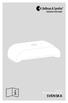 BE2022 BELLMAN & SYMFON AB SVENSKA BE2022 Maxi Pro TV-sändare Strömlampa Bluetooth knapp Bluetoothlampa Strömuttag Ljudingång Optisk ljudingång USButtag Om TV-sändaren Med Maxi Pro TV-sändare kan du justera
BE2022 BELLMAN & SYMFON AB SVENSKA BE2022 Maxi Pro TV-sändare Strömlampa Bluetooth knapp Bluetoothlampa Strömuttag Ljudingång Optisk ljudingång USButtag Om TV-sändaren Med Maxi Pro TV-sändare kan du justera
Öronmärkesscanner UHF eller LF
 Original bruksanvisning Art: 9057019 & 9057020 Öronmärkesscanner UHF eller LF Myrangatan 4 745 37 Enköping - Tlf. 010-209 70 50 order@p-lindberg.se www.p-lindberg.se Öronmärkesscanner, UHF-modell Art.
Original bruksanvisning Art: 9057019 & 9057020 Öronmärkesscanner UHF eller LF Myrangatan 4 745 37 Enköping - Tlf. 010-209 70 50 order@p-lindberg.se www.p-lindberg.se Öronmärkesscanner, UHF-modell Art.
MYJACK AUX IN TRÅDLÖS OMVANDLARE BRUKSANVISNING
 Alla varumärken uppmärksammas som egendom tillhörande respektive ägare. Om inte annat anges har inte användaren några intresserättigheter i KitSound eller produkterna häri. Din produkt och batterier måste
Alla varumärken uppmärksammas som egendom tillhörande respektive ägare. Om inte annat anges har inte användaren några intresserättigheter i KitSound eller produkterna häri. Din produkt och batterier måste
Laddningsregulator 12/24V 10A. Bruksanvisning
 Laddningsregulator 12/24V 10A Bruksanvisning 1 Inledning Denna laddningsregulator har statusdisplay och 3-stegs PWM laddningsfunktion. Den har också två USB uttag för laddning av mindre apparater. 2 Anslutningsdiagram
Laddningsregulator 12/24V 10A Bruksanvisning 1 Inledning Denna laddningsregulator har statusdisplay och 3-stegs PWM laddningsfunktion. Den har också två USB uttag för laddning av mindre apparater. 2 Anslutningsdiagram
Lathund Victor Reader Stream
 Lathund Victor Reader Stream Innehåll 2/13 Lathund Victor Reader Stream 1 1 Innehåll 2 Knappbeskrivning 3 Knappbeskrivning 3 Vänster sida 3 Höger sida 3 Övre kant 3 Framsida 3 Numeriska knappar 4 Under
Lathund Victor Reader Stream Innehåll 2/13 Lathund Victor Reader Stream 1 1 Innehåll 2 Knappbeskrivning 3 Knappbeskrivning 3 Vänster sida 3 Höger sida 3 Övre kant 3 Framsida 3 Numeriska knappar 4 Under
DENVER HSM Naturbildskamera. Snabbstartsguide
 DENVER HSM-3004 Naturbildskamera Snabbstartsguide Översikt 1)Nedre lucka 2) Plats för microsd-kort 3)USB-anslutning 4)TV ut-anslutning 5)PIR 6)Infraröd blixt 7)Lins 8) GSM-antenna 9)2 tums LCD-skärm i
DENVER HSM-3004 Naturbildskamera Snabbstartsguide Översikt 1)Nedre lucka 2) Plats för microsd-kort 3)USB-anslutning 4)TV ut-anslutning 5)PIR 6)Infraröd blixt 7)Lins 8) GSM-antenna 9)2 tums LCD-skärm i
Nominell Nominell Diameter Höjd Vikt. Spänning Kapacitet (mm) (mm) (g) (V) (mah) PR10-D6A PR70 1,4 75 5,8 3,6 0,3 PR13-D6A PR48 1,4 265 7,9 5,4 0,83
 Produkt Zinc Air-batteri Modellnamn IEC Nominell Nominell Diameter Höjd Vikt Spänning Kapacitet (mm) (mm) (g) (V) (mah) PR10-D6A PR70 1,4 75 5,8 3,6 0,3 PR13-D6A PR48 1,4 265 7,9 5,4 0,83 PR312-D6A PR41
Produkt Zinc Air-batteri Modellnamn IEC Nominell Nominell Diameter Höjd Vikt Spänning Kapacitet (mm) (mm) (g) (V) (mah) PR10-D6A PR70 1,4 75 5,8 3,6 0,3 PR13-D6A PR48 1,4 265 7,9 5,4 0,83 PR312-D6A PR41
Firmware uppdatering för iphone med Lightning-kontakt kompatibel med AppRadio Mode
 Firmware uppdatering för iphone med Lightning-kontakt kompatibel med AppRadio Mode Uppdateringsinstruktioner för navigeringsmodeller: AVIC-F40BT, AVIC-F940BT, AVIC-F840BT och AVIC-F8430BT som har uppgraderats
Firmware uppdatering för iphone med Lightning-kontakt kompatibel med AppRadio Mode Uppdateringsinstruktioner för navigeringsmodeller: AVIC-F40BT, AVIC-F940BT, AVIC-F840BT och AVIC-F8430BT som har uppgraderats
W1300 Digital Projektor Hemmabioserien Användarhandbok
 W1300 Digital Projektor Hemmabioserien Användarhandbok Innehåll Viktiga säkerhetsanvisningar... 3 Projektorns funktioner... 7 Innehåll...8 Projektorns utsida...9 Kontroller och funktioner...11 Placering
W1300 Digital Projektor Hemmabioserien Användarhandbok Innehåll Viktiga säkerhetsanvisningar... 3 Projektorns funktioner... 7 Innehåll...8 Projektorns utsida...9 Kontroller och funktioner...11 Placering
Tack för att du köpt vår digitala MP3-spelare. Innan du använder spelaren, läs igenom den här användarhandboken så att du vet hur spelaren fungerar.
 Tack för att du köpt vår digitala MP3-spelare. Innan du använder spelaren, läs igenom den här användarhandboken så att du vet hur spelaren fungerar. A. Varning 1) Stäng av strömmen när du inte använder
Tack för att du köpt vår digitala MP3-spelare. Innan du använder spelaren, läs igenom den här användarhandboken så att du vet hur spelaren fungerar. A. Varning 1) Stäng av strömmen när du inte använder
